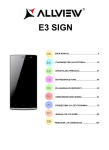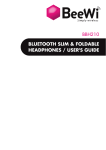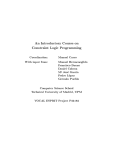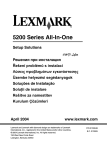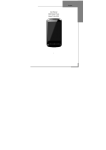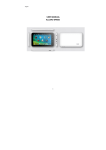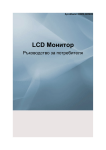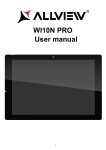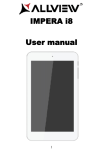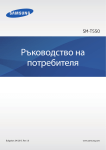Download Allview Viva H8
Transcript
Allview Viva H8 User manual……….…………3 Pъководство за употреба....34 Οδηγός Χρήστη……….……62 Betriebsanleitung................106 Használati utasítás..............138 Manual de utilizare……….170 1 1 2 3 4 5 6 7 8 9 1 0 1 2 3 4 5 6 7 8 9 1 0 EN Power button Volume buttons Earphones jack Back camera SIM slot MicroSD slot Loud speaker Micro USB Back Button Microphone DE Power-Taste Lautstärketasten Ohrhörer Anschluss Zurück Kamera SIM-Slot MicroSD-Slot Lautsprecher Micro USB back Button Mikrofon 1 2 3 4 5 6 7 8 9 1 0 1 2 3 4 5 6 7 8 9 1 0 BG Включване Сила на звука Гнездо за слушалки Задна Камера Слот за SIM картата Слот за MicroSD карта Високоговорител Micro USB бутон Back Микрофон HU Bekapcsoló gomb Hangerő gombok fülhallgató jack hátsó kamera SIM slot MicroSD slot hangszóró Micro USB Vissza gomb mikrofon 2 1 2 3 4 5 6 7 8 9 1 0 1 2 3 4 5 6 7 8 9 1 0 GR Πλήκτρο ενεργοποίησης κουμπιά έντασης Υποδοχή ακουστικών πίσω κάμερα υποδοχή της κάρτας SIM Υποδοχή κάρτας MicroSD μεγάφωνο Micro USB πίσω κουμπί Μικρόφωνο RO Buton pornire/oprire Butoane volum Mufa casti Camera spate Slot SIM Slot MicroSD Difuzor Micro USB Buton Inapoi Microfon User manual Allview Viva H8 Foreword Thank you for purchasing our product. These operational guidelines for the user, to ensure you a quick and convenient to use, read the instructions carefully before use. This player is a specialized top quality portable player product with a series of remarkable functions. There will be no separate notice in the case of any change in content of this text. This company will continue to provide new functions for the development of the product, and there will be no separate change in the case of any change in the product’s performance and functions. While this unit is used as a mobile hard disk, this company will not be held liable for the security of files saved in the disk. If the actual setup and the application methods are not identical to those as set forth in this manual, please access to the latest product information of this company's website. 3 Key Functions Capacitive touch screen, support multi-touch; Support WIFI, 3G wireless Network; Integrates dual cameras, front 0.3 mpx, back 5 mpx Network video conversation and support photography function; Adopt android 4 system; Support auto rotation the screen horizontally or vertically; Support Web browsing, chat online, online video, online games and download etc; Support ten thousands games and programs download and install. Supporting lyric synchronous display; Supports maximum 720P HD resolution video file putout Supporting picture browsing, rotation and lantern slide playing in multiple formats; Support E-book function, playing in multiple formats; USB2.0 high rate transmission; Built-in microphone and long time recording; Supporting firmware upgrade; Supporting Micro SD Card; Support OTG function, can expand storage space 4 Basic Operation Power on In the shutdown state, long press " " button boots Power off In the power on state, long press the " " key 3 seconds then pop-up device options, select "Power off " for shut down. Sleep Under normal operating conditions, short press the power button to get tablet into hibernation. Now, the screen will close. Short press the power button again to resume the normal mode. You can set the device to enter sleep mode automatically after a desired time of non-operation. Power reset If there is shutdown to the player in the process of operation, you can turn off and restart the player by pressing "reset" key. Screen time out If you do not contact the player within the set time, and do not operate by the button, the contact screen will be automatically turned off. In any state, short press " " button and for activation; Then skid the lock upwards to the green of spotted which will accomplish to access to the upper interface. If it is necessary to deactivate the contact screen time out function, you can set the [Screen time out] option under [display] function into "Never ". Using the Micro SD card After this unit is connected with the computer, you will find two moving disks. The first one is the built-in memory disk for this unit and the other is the disk for the Micro SD card. If no card is inserted, the second disk can not be opened. This unit supports the extension of the Micro SD card from 128MB to 32GB. Inserting and Pulling out the Micro SD card Inserting: Put the Micro SD card face up (side with words), and slightly force the card into 5 the socket of the card, i.e. connecting the unit. Under this state, you can play the content in the Micro SD card. Pulling: Slightly push the Micro SD, and it will bounce by a section, and then you can take it out. Caution: Please perform inserting and pulling operation when power is off! Otherwise, it will lead to the loss or damage to the files within the unit! If no card is inserted, the computer will be unable to perform read and write operation for the disk notes of the later removable disk (Micro SD card). Battery: High capacity Polymer battery is used for this unit. The duration available of the battery power depends on volume, types of playing files and operation of batteries. The player can be set up by the user as "user define power off time" or "display setup" to save batteries. Charging: This unit can be recharged by USB port, you can also use DC Charger: Take out the DC charger, plug it into the wall outlet with AC 220V, then plug in the DC jack into the device DC-in jack. Warnings for charging: 1. A new battery may be empty and not charged before you get the device. 2. If the device is not used for long time, it is better to charge it to full capacity every 2 or 3 months during storage. Power adapter is a key component of the portable player, which play a crucial role in keeping the portable player’s normal work and protecting your security when using the player, a long-term customer surveys and after-sales service Practice shows that the malfunction of the portable player In many cases were caused by using inappropriate accessories, in particular the power adapter. Use the substandard power adapter will shorten the life of the portable player by considerably, the voltage instability will seriously affected the normal work of the 6 portable player and bring permanent damage on the player’s performance and reliability, Use the substandard power adapter will also reduced the vocal quality of the players, shutdown the player when you using it, In addition, Use the substandard power adapter will cause combustion and explosion which will disserve the safety of the consumers. Gravity induction and horizontal、vertical screen switch Through the clicked " ", open/locking gravity induction and horizontal 、 vertical screen switch function. Return to main interface In any interface, touch icon " " to access to main interface. Return to upper interface or menu In any interface, touch icon " ", click the "" key to access to upper interface or menu. You can also click short press the " " key to accomplish it. Points for Attention 1. Do not use the player in exceptionally cold or hot, dusty, damp or dry environments. 2. Do not allow the player to fall down while using it. 3. Please charge your battery when A. Battery power icon shows an empty icon; B. The system automatically shuts down and the power is soon off when you switch on the unit once again; C. There is no response if you operate on any key 4. Please do not disconnect power abruptly when the player is being formatted or in the process of uploading or downloading. Otherwise it may lead to the error in the program. 5. When this unit is used as a moving disk, the user shall store or export files in the proper file management operation method. Any improper operation method may lead to the loss of files, for which this Company will be held no liable. 6. Please do not dismantle this unit by yourself. If there is any inquiry, please 7 contact the dealer. 7. There will be no separate notice in the case of any change in the functions and performance of this product. Warning: We take no responsibility for situations where the phone is used other than as provided in the manual. Our company reserves the right to make changes in the content of the manual without making this fact public. These changes will be posted on the company website to the product it amends. The contents of this manual may be different from that in the product. In this last case will be considered. To avoid the problems that might occur with the service shops approved by Visual Fan Ltd. (because Visual Fan reserves the right to stop the collaboration with any service shop which was previously approved and mentioned in the waranty card on the date on which the product batch was sold on the market), before taking a product to the service shop, please check the updated list of approved service shops on Allview website at the section: “Support&Service – Approved service”. Main interface The main interface is separated into 5 screens display. Slide screen left or right which will accomplish to flip file. 8 Change desktop wallpaper Press on a blank space on the main interface, can pop up desktop wallpaper Settings menu Display all functional icon Short press the icon will display the installed functions icon, click on corresponding functional icon to be able to access the function menu. In the main menu, the system can be set to run existing applications, install a new application, start the touch calibration, music player, video player, web browsing, games and other operations. 9 Add window small plugin The main interface, touch the screen on the right side of the " " control icon, and then click above on the screen "WIDGETS" long according to select small plugin, can add to desktop . Display the background programs that are running Any interface, click the " " icon to the left of the screen, pop up the background is run the program list, click on the program icon, can switch over to the background of the open programming interface. To right sliding program icon, can close this program in the operation. 10 Shows notice information The main interface, click on the lower right corner of the screen the clock display area, can open notice , notice can show the current USB state, networking state and the battery power and other information Delete the desktop icon The main interface, long press on the application of the interface program icon, stay icon amplification, will be selected to screen the icon of the mobile above a garbage can, this icon region shows orange, let go can delete. Move desktop icon The main interface, long press the interface of the application program icon, stay icon amplification, may to the selected icon of move. Installed APK 1. take the need to install the software of the APK format downloaded to the player or TF card 2. Click "file manager" icon and select the need to install the APK application 3. Choose the path of the APK is application, click on the APK program to install, to start the installation 11 Uninstall APK application 1. Click on the desktop "Settings", into the "Settings"-" application ", select and click on the need to uninstall program 2. Click on the "uninstall" icon to start program the unloading 12 Video Player In the main menu, select the option of "Gallery" to be able to access video folder. File list interface Function of keys " ":Shot press it to come back to the main interface " ": Short press it to return to the upper interface Touch & slide screen upward and downward which will accomplish to 13 flip video folder. Video playing interface Function of keys '' / '': play or pause current movie '' / ": shot press to play the last /next movie, long press for fast rewind / forward; “ " / ”: press it to volume up or down " key: short press it to return to the upper interface " M " key: short press it to popup movie setting interface. Tips: 1. This player support maximum 2160 resolution video files. 2. Subtitle display This player supports "*.SRT" subtitle files (The user can download it from the website) for the synchronous playing of subtitle and video. When there is any subtitle file with the same name in the folder for playing video, the player will be able to achieve synchronous subtitle display 3. It supports video playing in multiple formats, high-definition video etc. As parameters such as formats, coding modes, definition and code flow rates of video files provided by the internet differ, the player is unable to be compatible with all 14 video files (especially those video files with high definition or high code rates). If the downloaded video files are out of the range supported by the player, which renders it impossible to play normally in the player, it is recommended that the video conversion software from a third party be used, and file formats be converted via computers into the ones within the range supported by the player before the same are duplicated into the player for playing. Player Progress, Drag the line to change the player progress. Audio Player In the main menu, select the option of "Music" to be able to access music folder. Music folder interface Function of keys '' '': Return to main interface '' '': Return to upper interface Up/down to touch screen, can realize the file list to scroll function Artist: according to the singer classification music files Album: according to album classification music files Song: display all music files Playlist: to display the play music files in the list Now playing: into the background music played interface 15 Music playing interface Function of keys '' '': Return to main interface '' '': Return to upper interface '' / ": shot press to play the last /next music, long press for fast rewind / forward; '' '' " : Click into play lists " '': Click start/stop playing music " ": Click on open/close songs random play mode " key: short press it to return to the upper interface Lyric Display When there is any lyric file with the same name in the folder for playing music, the player will directly access the lyric display interface. This player supports "*.Lrc" lyric files (The user can download it from the website of "http://www.51lrc.com", or search "LRC Lyric" to have the lyric file) for the synchronous playing of lyrics and music. 16 Pictures In the main menu, select the option of "Gallery" to be able to access Photo folder. Picture viewing interface Function of keys '' '': In slide form browse all pictures '' '': Pictures management: delete, Rotate left, Rotate right, you can also sort according to the location, time, people and tags setting picture group '' '': Delete picture '' '': Through you can click on the icon to set and understand pictures information, including: Slideshow, Edit, Rotate left, Rotate right, Crop, Details, Set picture as 17 Call function Make a call Take one of the following to make a call: 1. In phone tab: Input the phone numbers and press the green Send key; ÿIn call log tab: press the contact in the list and select the call item to call; ÿIn contacts tab: press the contact in the list and select the call item to call; ÿIn favorites tab: press the contact in the list and select the call item to call; 2. Smart Dialing: press the Smart Dialing, and direct input the phone numbers and press the green send key; Answer calls To answer a call, press the green Send key. Hang up the phone Press hang up key to hang up the phone Contacts To view the contacts, touch Phone icon, and then touch the Contacts tab from the top of the screen. In the contacts tab contacts is a specific group that can be stored by favorites item. 18 TIP: To search a contact, press the Menu key, touch the search item in the popup menu. Then touch the input box to open the keyboard, type the name to search, the contact will list below if it exists. Add contacts 1. Press the green Send key whenever; 2. Touch the Contacts tab; 3. Press the Menu key; 4. Touch New contact; 5. Type the contact’s information; 6. Touch Done. Messaging All the received messages are classified by contact name. The inbox includes SMS and MMS. Read messages 1. In the Menu screen, touch the Messaging icon; 2. Touch the message to open. Send text messages 1. In the Menu screen, touch the Messaging icon; 2. Touch new message; 3. Touch to select the To field, type the phone number that will receive the message; 4. Touch to select the Type to compose field and type the message that will send; 5. Touch Send. MMS MMS stands for Multi-media Message Service, it could transmit the message contains Multi-media file, including text, picture, sound etc. 19 Send MMS Photos taken by camera are stored on the memory card. Make sure the memory card has been installed before using the camera. 1. Touch Attach symbol from top-right corner of the screen; 2. Select one of the following options: Pictures Touch to find and attach one of the existing pictures Camera picture Touch to take a new picture to attach Videos Touch to find and attach one of the exiting videos files Capture video Touch to make a new video file to attach Audio Touch to find and attach one of the existing audio file Record Audio Touch to record an audio file to attach Slideshow Touch to attach one of existing slideshow. 5. Touch to select the To field and type the phone number; 6. Touch to select Type to compose field and type message; 7. Touch Send. 20 Settings In the main menu, select the option of "Settings" to be able to access the System Set fold. Directly click can assess picture set options interface. Description of functions: 1. WiFi Wi-Fi: Open/close the wireless connection Wi-Fi setting: touch the " " icon, can enter WIFI senior set items 2. Date usage Display Date usage 3. Sound setting Volumes: set the Notice, the media and the alarm clock volume. Default notification: Click to open notification bell menu, select the item is set to default notification bell Touch sounds: After checked, Touch screen will make sound Screen lock sound: After checked, Touch screen will make sound 4. Display settings Brightness: Set adjust brightness of the screen 21 Wallpaper: you can choose wallpaper from Super-HD player and wallpaper Sleep: Set off the screen saver standby time. When the player in the standby screen saver, WIFI function will be closed to save electricity; Font size: Set shows the font size Accelerometer coordinate system: you can set Accelerometer coordinate system Screen adaption: Used to adjust size of some games display screen 5. Storage Check the PMP memory and available storage 6. Apps Can display and management of the installation applications 7. Security Screen lock: Settings screen lock way, slide, Pattern, PIN, and password and so on many kinds of mechanisms. Make password visible: After the check, in the password input box, can show the input password. Unknown source: allow installation of non- Google Market applications, the default setting is open 8. Language & input Set language and area, input method etc. 9. Backup & reset Can backup, restore the machine Settings and data 10. Date & time Set the date, time, time zone and time display format 11. About device Check the machine software version and other information. 22 GPS localization Now you can navigate anywhere in the world thanks to the incorporated GPS receiver. If you want to use the GPS function with this device, open the main menu, click the "Settings" icon, and go to the "Location services". Here, check the "GPS Satellites" option. Go back to main menu and open "navi" application to start your navigation. OTG OTG is the On-The-Go abbreviation. It is a technology that realizes data transmission between portable devices without a host. Specifically, computers are not needed to act as a medium when share data with or transfer documents from other portable devices to your player such as flash disk, audio player and portable hard disk. OTG Connection Steps: 1. Please check if devices connected to your machine have USB connection activated. 2. In order to access external storage devices from main screen click on File Manager application and then select “Mobile disk”. Remarks: 23 1. Due to large varieties of portable devices, the player might not recognize some of them. 2. Compatibility with more and more portable devices will be realized through firmware improvement. 3. While using OTG connection, the other portable device relies on the player’s power supply. Thus if your player maintains less than 1/3 battery or the other device is a heavy electric consumer, OTG connection might not be proceeded successfully. As an alternative, please provide power supply to the other device exclusively 4. Currently the OTG only supports one-way operation. That is, documents in other devices can be read or copied to your player. But files in your player can’t be pasted to the other device. Nor could you delete files in the other device. Connect the computer This machine can be connected through the USB cable to to a personal computer and the data is copied or delete. The specific procedure is as follows. 1. Connect the machine through the USB cable to the PC's USB port and you will 24 get notification "USB already connected". 2. Click "USB already connected" notice options, and choose the "open USB storage devices", and then in the personal computer see mobile operators disk dish, can as U disk the use of the machine disk data operation. 3G network Settings 1. Insert the SIM card into the dedicate slot. 2. Into the machine "Settings" under a "wireless and network", will be closed Wifi option, Wifi and 3G are not used in the same time. Note Make sure that you turn off the tablet before you insert a SIM card. Also, you must turn off the tablet before you remove any SIM card. Ethernet network Settings 1. Please deactivate Wi-Fi option from menu “Settings”; 2. Connect the Ethernet USB card to the USB port of the device by OTG. The system will automatically identify the attached device. 3. From “Settings” menu, “Ethernet Settings” please choose “Ethernet” option. 4. If it is necessary to configure IP and Gateway they can be entered by accessing option "Ethernet configuration". Note 1. Due to the different communication systems Ethernet card more, this machine Ethernet function can't ensure that is compatible with all equipment. 2. Due to external Ethernet card equipment from the machine to the USB interface 25 take electricity, so in Ethernet connection, please ensure that the battery power in one case above. Calendar In the main menu, touch "calendar" icon to be able to access the calendar interface. Under this menu, Touch & slide screen left and right which will accomplish to flip increase or decrease month by month. Before you can add any event, you must add at least one Calendar account to the device and make a calendar visible. Sound Recorder In the main menu, select the option of "Sound Recorder" to be able to access recorder interface. 26 Keys of functions: " ": Return to the recorder folder " " : Start or pause record " ": Stop current record and select save the current record. " " : Record playing setting menu Calculator In the main menu, touch "Calculator" icon to be able to activate the function of Calculator. The calculators can be used like normal others. It’s a good assistant for your work and study. Clock In the main menu, touch "Clock" icon to be able to activate the function. It’s a good assistant for your everyday life. 1.Click "clock" appear as follows interface 27 2." ": Click on it you can set alarm It will be automatically alarming when you set time. You can set time, ring tone, repeat options for every alarm clock. Factory data reset If this machine is infected, or third party software installed to run this machine is unusual, but through the recovery factory Settings, remove the third party software, and restore the state out by default. Into this machine "Settings"-" privacy ", select "Factory data reset" item, confirmed, will remove all of the data. 28 Upgrade Player Driver The firmware is a built-in program, by which you can run various hardware functions. By upgrading the firmware, you can improve or enhance the performance and functions of the player. No upgrading the firmware will not affect the normal operation of the player itself. The upgrading of firmware may lead to the unit unable to work properly due to error operation. Please read carefully the instructions for upgrading before upgrading. Note. Please make sure that players have the upgrading at more than 60% of the battery power. Avoid because the battery power leads to upgrade failure to boot. 2. The upgrade process do not reset or shutdown operation, avoid accident interrupt upgrade can't boot. 3. Through our company provide formal or test versions of the firmware update, but without notice in the premise of the function of the products and the menu changes. 4. When the firmware upgrade stored in all the data in the player will be deleted. So in the firmware upgrade will be stored in the user must be before the important data within the player for backup. 5. The machine firmware does not apply to other types of products, resulting from the negative consecquences, our company does not undertake any related responsibility. Common troubleshooting 1. What is the APK file? It and Android PMP have what relation? A: APK is the abbreviation of Android Package, that Android installation Package. Through the APK files directly to Android system can be installed in execution PMP players. 2. How to get the APK application A: You can download via PC-side installation, you can also “Android market” online to download and install. 29 3. Why WIFI connection will interrupt A: If set "screen time", when the player overtime in standby screen saver, WIFI function will be closed to save electricity purpose; When sensei player, WIFI function will be in about 5 seconds to resume automatic connection. 4. Why some download APK program, not working properly A: Download the APK software, mostly by the user to development, without the platform compatibility testing, and part of the hardware and software for Android system version has a special requirements, so there could be downloaded APK documents not compatible, not the normal operation of the phenomenon, the player itself quality problems 5. Why connected the charger not show charging state A: When the battery is extremely low, need to use DC charger charging half an hour or more to show charging status 6. Why can't realize the gravity induction function A: This machine support gravity feeling function, can be through the shaking to switch the screen machine did show, but some of the application does not support the gravity induction function, it can't realize the screen of switching function, this is the software support question, the functionality of the player. 7. Players can't boot 1. Check the battery no electricity 2. Connect the ac adapter after inspection again 3 .If after charging still unable to boot, please contact our customer service 8. Can’t Hear the voice in the headset 1) Please check the volume is set to 0 2) Please check whether the connection headphones 9. Player charging abnormalities 1) Please confirm that the use of the equipment complies with the charger of the player charger requirements 2) Such as connection USB charging, please do not connect to computers lead USB interface 30 10. Why some download video can't normally broadcast This player can be compatible with the Internet video files of the play, but because the Internet provide video format, coding method, the resolution, code flow rate in the parameters are different, and may result in part of the video file cannot be played or play anomaly, it is recommended to use a third party video conversion software, in the computer support convert player within the scope of the file format and then copied to the player to play. Specification General Network Dimensions Dimensions Weight Type Touchscreen Dimension Resolution Format OS CPU GPU GPS AGPS Call function Video call 3G VoIP Display Characteristics Languages Flash memory RAM memory External memory Widget Multitasking Radio FM 2G: 900/1800/1900 MHz; 3G: UMTS 900/2100 MHz HSDPA 200*135.7*7.9mm 343.6 g IPS-LCD Capacitive touchscreen, Multitouch 7,9" 1024*768 px 4:3 Android 4.2 Jelly Bean Cortex-A7, 1,2GHz Quad Core PowerVR SGX 544/OpenGL ES 2.0 Yes Yes Yes Yes Yes Romanian, English, German, Spanish, French,Italian etc. 8GB 1GB Up to 32GB with microSD card Yes Yes No 31 Sound Video Applications Camera Data Sensors Internet Battery Package content Design Slim Color Black 3.5mm jack Yes Loudspeaker Yes Play audio files Yes Ringtone type Vibrations, audio ringtones Render HD video with resolution 720p Internet render HD resolution 720p ES File Explorer, Es Task Manager, Bit Defender, Office Suite Main camera resolution 5 MP Second camera resolution 2 MP Geotagging Yes 3G HSDPA 7,2 Mbps and HSUPA 5,4 Mbps EDGE Yes GPRS Yes Bluetooth Version 2.1 with EDR WLAN WiFi 802.11 b/g/n, WiFi Direct USB Da 2.0, micro USB G-sensor Yes Compass Yes Social networking Yes E-mail Yes Applications Yes Hotspot Tethering by Wi-Fi Capacity Li-Polymer 4000 mAh / 3,7v Charger type DC 5V, 2000mA Stand by 400 hours In call 4 hours Tablet, user manual, warranty card, charger, earphones, data cable 32 DECLARATION OF CONFORMITY Nr.1261 We, SC VISUAL FAN SRL, importer located in Brasov, 61 Brazilor STR., registered at the Commerce Chamber Brasov no. J08/818/2002, CUI 14724950, assures, guarantee and declare on our own responsibility, in accordance with art.5 from HG nr. 1.022/2002 regarding the statute of the products and services that can jeopardize life, health, work security and environmental protection, that: The product ALLVIEW VIVA H8 tablet PC, ALLVIEW brand- and the accessories that came with the product: 220V charger, headphones and battery don’t jeopardize life, health, work security and environmental protection and they are according to: - The Stipulations of HG nr.982/2007 witch transpose the essential requirements specified in Direction 2004/108/CE, regarding electromagnetically compatibility; - The Direction regarding the low voltage equipment users assurance 73/32/CEE, modified by Direction 93/68/CEE (HG 457/2003) and tests EN 55013:2001+A1:2003+A2:2006, EN 55020:2007, EN 610000-3-2:2006, EN 61000-3-3:1995+A1:2001+A2:2005; - The Direction regarding the radio and telecommunication equipments R&TTE 1999/5/CE (HG 88/303). - The safety requirements of the European Directive 2001/95/EC and of EN standards 60065:2002/A12:2011 and EN 60950-1:2006/A12:2011, of the decibels level emitted by the sold devices. The Product described upstairs in this Declaration and all the accessories are according to the next standards: - Health EN 50360, EN 50361; - Safety EN 6095-1; - EMC EN 301 489-1-7/17; - Radio spectrum EN 301511 EN 300328; After the performed tests emerge that the samples comply with the upstairs specification, as the test results show. Documentation is stored on VISUAL FAN LTD - Brasov, 61 Brazilor STR. Also available on web:”http://allviewmobile.ro” CE: 0678 SAR: 0,79W/KG Director Cotuna Gheorghe 33 Allview Viva H8 Ръководство за употреба Благодарим Ви за покупката на този продукт. Моля, прочетете внимателно инструкциите в това ръководство преди да започнете да използвате таблета. При необходимост, фирмата ще продължи да развива софтуера и функциите на таблета, като не предвижда промени в това ръководство. Реалната настройка и приложения може да не са напълно идентични на тези, посочени в това ръководство. При използването на таблета като мобилен твърд диск, фирмата не носи отговорност за сигурността на файловете, записани в диска. 34 Основни функции 8 инча капацитивен екран, поддържащ многоточков допир, резолюция на екрана 1024*768; Поддържа WIFI и 3G безжични Мрежи; Вградени фото-видео камери - предна с резолюция 2М пиксела, задна камера 5М пиксела. Поддържа мрежови видео разговори и фотографски функции Операционна система Аndroid 4 или по - висока; Автоматична ротация на дисплея при завъртане на таблета – хоризонтален или вертикален изглед; УЕБ сърфиране, онлайн видео и чат, онлайн игри и др.; Възможност за сваляне на над 10 000 игри и приложения. Поддържа множество аудио формати. Поддържа видео възпроизвеждане в различни видео формати с максимална резолюция 720Р HD; Възможност за разглеждане и редакция на снимки в различни албуми; Възможност за преглед на Е-книги в различни формати. USB2.0 високоскоростна връзка; Вграден микрофон; Възможност за онлайн ъпгрейд на системата и приложенията; Поддържа Micro SD карти – памет. 35 Основни операции Включване Натиснете и задръжте бутона " " Изключване Когато таблета е включен, натиснете и задръжте бутона " появи прозорец на екрана - изберете " Изключване " " за 3 сек. Ще се за да го изключите напълно. „Спящ режим“ В нормален режим, при натискане за кратко бутона за Включване, дисплея изгасва и таблета преминава в този режим. Натиснете отново за кратко бутона за Включване и дисплея ще светне и ще мине в нормален режим. Ако не използвате таблета, след определено време екрана изгасва и той преминава автоматично в този режим. Вие може да укажете времето за изключване или да забраните изключването в меню настройки на дисплея. Използване на Микро SD карта При свързване на таблета с кабел към компютър, на екрана на компютъра ще се появят две нови прикачени сменяеми дискови устройства – първото е вградената памет на таблета, а второто е Микро SD картата на таблета. Ако има инсталирана такава, Вие ще може да разгледате нейното съдържание, ако не второто дисково устройство ще е недостъпно. Този таблет поддържа Микро SD карти - памет с размер от 128MB до 32GB. Вкарване и изваждане на Микро SD карта Вкарване: Поставете Микро SD картата с лицето нагоре и я плъзнете леко в гнездото. Изваждане: Натиснете леко навътре Микро SD картата и тя ще излезе малко, след това може да я издърпате. 36 Внимание: Моля, вкарвайте и изкарвайте Микро SD картата при изключен таблет! В противен случай, може да повредите картата и да загубите съхранените файлове на нея! Батерия: В този модел таблет е използвана полимерна батерия с голям капацитет. Продължителността на работа без зареждане зависи от зададения от настройките режим и използваните приложения, но най - вече от активността и яркостта на дисплея, който може да се регулира от меню настройки на дисплея. Зареждане: Устройството може да се зарежда през USB порта или DC Адаптера, включен в комплекта. Предупреждения при зареждане: Новата батерия може да е напълно изтощена и да е необходимо нейното зареждане, преди първоначалното използване на таблета. Ако не се използва дълго време, моля зареждайте напълно устройството поне веднъж на 2-3 месеца. Използването на оригиналния DC адаптор е задължително за оптималната работа на устройството. Използването на други такива, много често води до дефекти, които не могат да бъдат покрити от производствената гаранция. Моля, използвайте само оригинални аксесоари. Връщане към Основният екран Във всяко отворено приложение, натиснете " " за да се върнете на основния екран. Връщане към предишно приложение или по-горно меню Натиснете иконата " ", за да се върнете към предишно приложение или по-горно меню. Това става и при натискане за кратко на бутона " 37 ". ВНИМАНИЕ 1 Не използвайте устройството при температури, които са прекалено високи или прекалено ниски, при висока влага или запрашеност. Не го излагайте на пряка слънчева светлина. 2 Внимавайте да не го изпуснете по време на работа с него. 3 Зареждайте батерията когато: A. Иконата за състоянието на батерията показва, че е изтощена; B. Системата се изключва сама, кратко време след включване; C. Бутоните не са активни изобщо. 4 Моля, не се опитвайте да разглобявате сами устройството – при необходимост обърнете се към упълномощен сервиз. 5 Не се препоръчва да се използва таблета по време на шофиране. Ако трябва да го използвате, винаги използвайте системата "свободни ръце" при шофиране. Първата и основна грижа е безопасността на движение по пътищата при шофиране . 6 Изключете таблета, когато сте в самолет. Смущения причинени от него могат да влияят на безопасността на въздухоплаването. Производителя - Visual Fan Ltd., си запазва правото да спре работа със всеки сервизен център, упоменат на гаранционната карта, към датата на закупуване на продукта. Внимание: Не носим отговорност ако телефона е използван по различен начин от указанията в инсрукцията. Нашата компания си запазва правото да прави промени в съдържанието на ръководството, без да оповестява това публично. Тези промени ще бъдат оповестявани в сайта на компанията. За да избегнете недоразумения, преди да занесете устройството за ремонт в някой от сервизите, моля проверете на страницата http://www.allviewmobile.ro/suport-service/, дали избрания сервиз фигурира в обновения списък с упълномощени сервизи. 38 Основен интерфейс Основния интерфейс е разделен на 5 отделни дисплея. Плъзнете началния екран който е в средата, на ляво или надясно от началния за да разгледате и останалите 4. Смяна на тапета Натиснете и задръжте празно поле на основния екран, за да излезе долния прозорец. От него може да изберете нов фон за основния дисплей. 39 Показване на всички приложения Натиснете иконата , за да се покажат иконите на всички инсталирани приложения. Изберете съответната икона за да стартирате приложението, което търсите. Добавяне на ПРИСПОСОБЛЕНИЯ на главният екран. Натиснете иконата " " за да се покажат всички инсталирани приложения, след това изберете " ПРИСПОСОБЛЕНИЯ". Натиснете и задръжте избраното приспособление, за да се прехвърли на десктопа . Показване на отворените приложения Във всеки момент натиснете иконата " 40 " в долния ляв ъгъл на екрана, за да се покаже списък с умален изглед на отворените приложения. Изберете кое да се покаже на цял екран. Плъзнете с пръст надясно върху съответното приложение, за да го спрете. Показване на съобщения В основният екран натиснете долния десен ъгъл (където е часовника), за да видите: час; състояние на мрежата; ниво на заряд на батерията, както и различни други съобщения. Изтриване на икона от десктопа От главният екран натиснете и задръжте върху иконата, която искате да премахнете – показва се кошче – завлечете иконата до него и като се оцвети в червено – пуснете. Иконата ще се изтрие от екрана, но приложението ще остане инсталирано. При продължително натискане на иконата – се оцветява в оранжево, след което вие може да я преместите или изтриете. От главният екран натиснете и задръжте върху иконата, която искате да преместите и я завлечете с пръста до новото място на същия или друг от основните екрани на десктопа. 41 Инсталиране на приложения .APK 4. Отворете ES File Explorer и изберете директорията в която е приложението, което искате да инсталирате / трябва да е с разширение .apk / 5. Натиснете върху файла / ххххх.apk/ за да стартирате инсталацията. 42 Деинсталиране на приложения APK 4. От главният екран изберете иконата „Настройки“ и след това подменюто "Приложения" – „ВСИЧКИ“, изберете и кликнете върху приложението което искате да деактивирате. 5. Изберете иконата "Деактивиране" / Uninstall за да премахнете приложението. 43 Видео Плейър Изберете икона на приложение за отваряне на видео файлове, като "Super-HD player" , „Галерия“ или друго за да влезете във видео папката. Изглед на списъка с файлове – видео или снимки Функционални клавиши " " ": Натиснете, за да се върнете в главния екран ": Натиснете, за да се върнете в по горна директория. Възпроизвеждане на видео Функции на клавишите 44 '' / '': пускане или спиране на пауза '' / ": кратко натискане за пускане на предишен / следващ филм, дълго натискане за превъртане на текущия напред или назад; “ " / ”: Усилване или намаляване на звука " връщане в по горен интерфейс – меню с настройки. Съвети: 1. Този MP4 плейър подържа максимална резолюция от 1280. 2. Субтитри - Този плейър поддържа субтитри с формат"*.SRT" (Могат да бъдат свалени от интернет). Ако има файл със субтитри с разширение .srt, със същото име, като видео файла и в същата папка, плейърът ще може да синхронизира и покаже субтитрите. 3. Плейърът може да възпроизвежда множество формати и кодировки, но поради голямото им разнообразие не е възможно да бъде съвместим с всички. Вие може да изтеглите друга програма за възпроизвеждане на съответния файл или да конвертирате в подходящ формат, за да се използва инсталирания. 4. Ако искате да превъртите или върнете - моля плъзнете с пръст върху лентата с прогреса най - отдолу. Аудио Плейър Изберете икона на приложение за отваряне на аудио файлове – „Музика“. 45 Функции на клавишите '' '': Натиснете за да се върнете в главният екран . '' '': Натиснете, за да се върнете в по- горна директория. Разгледайте списъка с песни като плъзнете пръст нагоре / надолу. Изпълнители: според зададеното инфо във всеки музикален файл. Албуми: според зададеното инфо във всеки музикален файл. Песни: показва всички музикални файлове. Плейлисти: показва създадените плейлисти. Възпроизвежда сега: интерфейс на възпроизвеждане във фонов режим Изглед на музикалния плейър Функции на клавишите '' '': Натиснете, за да се върнете в главният екран. '' '': Натиснете, за да се върнете в по - горна директория. '' / ": кратко натискане за пускане на предишна /следваща песен, дълго натискане за превъртане на текущата песен напред или назад. '' '': пускане или спиране на песен 46 '' " " : Избиране на плейлиста. " ": Избиране на песни на случаен принцип " връщане в горен интерфейс Показване на текстове Когато има файл съдържащ текста на песента, в същата папка и със същото име като песента, плейърът показва текста докато песента се възпроизвежда. Този плейър поддържа текстови файлове с формат "*.Lrc" (Могат да бъдат свалени от интернет от "http://www.51lrc.com", или да се търсят с "LRC Lyric" в интернет) плейърът ще може да синхронизира и покаже текста. Снимки В главния екран, изберете иконата "super-HD player", Галерия или друга програма за да разгледате файловете с изображения. Интерфейс за преглед на снимки Функции на клавишите '' '': Възпроизвежда всички снимки от папката '' '': Управление на снимките – изтриване, споделяне завъртане и 47 други – може да сортирате и групирате снимките по време, място, хора и други характеристики. '' '': Изтриване на снимки Функции Телефон Повикване За да направите изходящо повикване - изберете една от следните функции : 1. В прозореца Телефон : Въведете телефонен номер и натиснете Слушалка или изберете контакт от списъка и натснете върху него 2. Смарт Набиране: чрез клавиатурата въведе името – колкото повече букви от името въвеждате – толкова по малко имена ще се визуализират – например ако натиснете ИВА – ще се покажат всички контакти в името на които има тази последователност от букви – Ива, Иван, Иванов и тн. ; Получаване на повикване За да oтговорите – натиснете слушалка. 48 Прекратяване на разговор За да прекратите – натиснете слушалка. Контакти За да разгледате контактите, изберете иконата Телефон и след това изберете иконата Контакти в горния десен ъгъл на екрана. В това подменю може да организирате контактите в различни групи. СЪВЕТ: За търсене на контакт - натиснете Меню. Изберете Лупата за търсене и въведете името – контактите които отговарят ще се визуализират. Добавяне на контакт 1. Натиснете иконата телефон; 2. Изберете Контакти; 3. Натиснете Меню; 4. И з б е р е т е Н о в ко н т а к т ; 5. Въведете информация за новият контакт; 6. Изберете Готово. Съобщения Всички получени съобщения са сортирани по име на Контакта – получател / изпращач. Входната кутия включва SMS и MMS. Четене на съобщения 1. Изберете иконата Съобщения; 2. Натиснете върху съобщението за да се отвори. 49 Изпращане на съобщение 1. Изберете иконата Съобщения; 2. Изберете ново съобщение / иконка горе вдясно/; 3. Изберетеo полето To / ДО и въведете контакт от списъка или директно телефонен номер, на който да се изпрати съобщението; 4. Въведете съобщението и натиснете иконата Изпрати > MMS MMS означава Multi-media Message Service / Мулти Медиина Услуга и се използва ако искате да изпратите съобщение съдържащо текст, снимка, аудио файл и др. Изпращане на MMS Снимките, направени с камерата се съхраняват най - често на картата памет. Уверете се, че сте поставили картата, преди да използвате камерата. За да прикачите снимка към съобщение: 1. Натиснете Символа – Кламер в горния десен ъгъл на екрана; 2. Изберете една от следните опции: Снимки Изберете за да намерите и прикачите съществуваща снимка от паметта. Снимане Изберете, за да направите нова снимка с камерата и да прикачите. 50 Видеоклипове Изберете, за да намерите съществуващ видео клип от памета и да прикачите. Заснемане на видеоклип Изберете, за да направите нов видеоклип с камерата и да прикачите. Аудио Изберете, за да намерите съществуващ аудио клип от памета и да прикачите. Запис на звук Изберете, за да направите нов аудио запис и да прикачите. Слайдшоу Изберете, за да прикачите слайдшоу файл. Настройки В главното меню изберете опция настройки, за да имате достъп до системните настройки. 51 Описание на функциите 1. WiFi Wi-Fi: включване/изключване на безжичната връзка. За разширени Wi-Fi настройки натиснете иконата " " 2. Използване на данни Показва използване на данните. Настройки на звука – Audio profiles. Звуци: Настройки на различни режими на системните звуци и звънене . Звуци на докосване: след активиране дисплеят ще издава звук при докосвне 3. Дисплей Яркост: Задайте регулиране на яркостта на дисплея. Тапет: може да изберете вашият основен тапет от Галерия или Тапети. Спящ режим: настройка на времето за преминаване в режим screensaver. 4. Хранилище Проверете паметта с която разполагате. 5. Батерия Дава информация за количеството на заряда в батерията. 6. Приложения Можете да покажете на дисплея и да управлявате инсталираните приложения. 7. Акаунти и синхронизация Информация за инсталираните приложения и акаунти. 8. Сигурност Заключване на екрана: Настройки и начини на заключване на екрана , Приплъзване, PIN , и пароли за всички механизми. 9. Език и въвеждане Настройки на езика, метод на въвеждане , FunctionStorage и други. 52 10. Резервни копия и нулиране Можете да архивирате и да възстановявате оригиналните настройки на устройството си. 11. Дата и час Настройки на дата,час,часови зони. 12. Schedule power on/off Може да зададете час за Вкл./Изкл. на устройството за всеки ден от седмицата. 13 Достъпност Управление на функции, улесняващи употребата. 14 Опции на програмиста Настройки и опции за OS Android . 15 Всичко за телефона Проверете софтуерната версия на устройството и друга информация. OTG OTG означава On-The-Go съкращение. Това е технология, която осъществява предаване на данни между преносимите устройства без хост. Не е необходим компютър, за да се споделят данни или трансферира документ между преносими устройства като: флаш диск, mp3 плейър и преносим твърд диск. OTG Стъпки за връзка: 1.За връзка с други мобилни устройства се използва USB порта на устройството и не е необходимо данните да минават през компютър. 2.След като закачите външно USB устройство – отидете на работният плот и кликнете на икона Файл Мениджър. Изберете"mobile disk", за да имате достъп до файловете и съдържанието на мобилното устройство. Забележки: 53 1.Поради наличието на много разновидности на външни мобилни устройства, някои от тях може да не бъдат разпознати от таблета ви. 2 Съвместимост с повече нови мобилни устройства ще се реализира при обновяване на версията на фирмуеара. 3. Когато използвате OTG връзка, закаченото устройство се захранва от таблета. Ето защо е необходимо таблета да бъде захранен с достатъчно енергия – уверете се, че вашият таблет има заряд на батерията над 1/3. При липса на захранване - OTG връзката няма да бъде успешна. 4. В момента OTG поддържа само еднопосочна операция. При OTG връзка можете да четете и копирате файлове от Външното устройство към таблета, но не можете да прехвърляте файлове към него или да триете съществуващите такива. Връзка с компютър Устройството може да бъде свързано чрез USB кабела с вашият компютър и така да прехвърляте информация между двете устройства. Това става по следният начин: 1.Свържете таблета с USB порта на вашият компютър чрез USB кабела от комплекта,след което на екрана на таблета ще се изпише "USB connected". 2.Натиснете "USB already connected" и изберете "open USB storage devices", 54 след което отворете директорията в която са дисковете на вашият компютър , където устройството ще бъде разпознато като външен disc U. 3G и Ethernet Мрежови настройки 1. Поставете SIM карта с подходящ абонамент в съответното гнездо. Таблета трябва да е изключен преди да поставите или да извадите СИМ карта. 2. В меню "НАСТРОЙКИ" подменю "Кабелни и безжични мрежи", изключете Wifi. Wifi и 3G или Ethernet връзката не могат да се използват едновременно. 3. Aко имате прикачена към USB порта външна Ethernet карта чрез OTG, системата автоматично ще го разпознае и закачи към мрежата. Ако се нуждаете от специфична информация относно IP адрес и gateway, влезте в меню "Ethernet configuration" / настройки. Календар В главният екран изберете иконата "Календар", за да разгледате календара. В това меню при плъзгане на екрана в ляво или вдясно, може да прелиствате месеците напред и назад. Може да създадете различни календари – акаунти / работен, личен и др./. Преди да създадете ново събитие, трябва да имате поне един създаден календар на устройството, в който да го впишете. 55 Калкулатор В главният екран изберете иконата "Калкулатор", за да активирате функцията. Появява се долният екран. Часовник В главното меню натиснете иконата "Часовник", за да активирате функцията – едно добро ежедневно използвано приложение. При натискане се появява долният екран: 2." ": Настройка на алармата 56 Може да зададете време, звук на звънене, повтаряемост за всяка аларма. Пълен рисет на таблета Ако таблета е забил или се държи странно, работи бавно или изхабява бързо батерията – най - вероятно това се дължи на качен допълнително несъвместим софтуер. Преди да го занесете в сервиз – моля опитайте да върнете таблета в начално състояние, като изчистите всички настройки през меню „Настройки“ – „Резервни копия и нулиране“ – „Възстановяване на фабрични настройки“ Внимание: Това ще изтрие всички приложения и данни, качени до момента. 57 Ъпгрейд на фирмуера Фирмуерът е основната програма, чрез която се контролират всички функции на таблета. При наличие на проблеми, производителя публикува ъпдейти под формата на нова версия на фирмуера. Чрез качването на нов фирмуер, обикновенно се отстраняват проблеми и се добавят нови функции. Възможно е след ъпгрейд устройството да не може да се стартира в следствие на погрешна инсталация. Моля, спазвайте инструкциите за инсталиране на фирмуера, публикувани на сайта на производителя. Забележка 1. Преди да започнете трябва да заредите таблета до минимум 60 % в противен случай може да повредите таблета и да не може да се стартира ако процеса по ъпгрейд не е завършил, поради липса на батерия . 2. По време на ъпгреида не рестартирайте и не изключвайте устройството, защото процеса на ъпгреид не трябва да се прекъсва. 3.Чрез нашата компания можете да се сдобиете с формална или тестова версия на фирмуерен ъпдейт, но без уведомление за промяна на функциите или промяна в менюто на продукта. 4.Когато фирмуерният ъпгреид завърши, цялата информация която е била преди това в устройството ще бъде изтрита . Обърнете особенно внимание – препоръчваме преди ъпгреида важната за Вас информация да се съхрани на друг носител и след това да се възстанови. 5.Софтуерът на този таблет не е съвместим с дуги продукти от този тип и респективно резултатите са с негативни последствия.Нашата компания не носи отговорност вследствие на възникнали проблеми при подобни действия. 58 Спецификации Общи Дисплей Характеристики Свързаност Мултимедия Езици English, German, Spanish и др. Размери 200*135.7*7.9мм Тегло 343.6гр. Тип IPS-LCD Размер 7,9” Екран Капацитивен тъчскрийн, мултитъч Резолюция 1024*768 пиксела Формат и цвят 4:3 OS Android 4.2 Jelly Bean CPU Cortex A7 – 1.2GHz QUAD CORE АGPС Да Flash memory 8GB RAM 1GB Външна памет MicroSD, max 32GB Цветове Черен, бял Радио FM - Компас Да G-sensor Да Дизайн Тънък GPS Да 3G HSDPA 7,2 Mbps и HSUPA 5,4 Mbps Bluetooth Версия 2.1 с EDR WLAN WiFi 802.11 b/g/n, WiFi Direct Връзка с PC Да, USB 2.0 micro USB Камера Основна камера- 5 MР 16млн цвята Фронтална камера -2 МР 59 Звук Вграден стерео говорител Вибрация, аудио рингтонове Вграден микрофон Видео HD видео с резолюция 720p Internet render HD резолюция 720p Интернет портове Батерия Съдържание на пакета Приложения Да Снимки Да Социални мрежи Да E-Mail Да Приложения Да WiFi Direct Да. Hotspot Tethering WiFI Аудио изход 3,5 mm жак Видоeо изход няма Слот за карти MicroSD Usb MicroUSB Зарядно тип DC 5V, 2000mA Батерия тип 3,7V Lithium-polymer очакване 400 h наричам 4h Капацитет 4000 mAh Таблет, зарядно, дата кабел,слушалки,гаранционна карта, ръководство за употреба 60 ДЕКЛАРАЦИЯ ЗА СЪОТВЕТСТВИЕ Nr.1261 Ние, ЕсЦе ВИЗУАЛ ФЪН ЕсЕрЕл. , вносител със седалище в Брашов, 61 Лилияцулуи Стрийт, дружеството регистрирано в Търговска Камара Брашов под no. J08/818/2002, CUI 14724950, удостоверява, гарантира и декларира на собствена отговорност, в съответствие с член 5 от HG NR. 1.022/2002 по отношение на статута на продукти и услуги, които могат да застрашат живота, здравето, охранителна дейност и опазването на околната среда, че: - Продукт ALLVIEW VIVA H8 - устройството и аксесоарите, които са в комплект с продукта: 220V зарядно, слушалки и батерия не застрашават живота, здравето, охранителна дейност и опазването на околната среда. Уредът ведно с неговите аксесоари са в съответствие с: - Постановленията на HG nr.982/2007 заедно с транспортните основни изисквания, посочени в Директива 2004/108/CE по отношение на електромагнитна съвместимост; - Директива за оборудване с ниско напрежение от потребителите 73/32/CEE, променена на Директива 93/68/CEE (HG 457/2003) и тестове съгласно EN 55013:2001+A1:2003+A2:2006, EN 55020:2007, EN 610000-3-2:2006, EN 61000-3-3:1995+A1:2001+A2:2005; - Европейска Директива за Радио и Телекомуникационно Оборудване R&TTE 1999/5/CE (HG 88/303). Продуктът, описани по-горе в тази декларация и всички аксесоари са в съответствие следващите стандарти: - Здравен EN 50360, EN 50361; - Безопастност EN 6095-1; - EMC EN 301 489-1-7/17; - Радио спектър EN 301511 EN 300328; След проведените тестове и резулатите от тях, се стигна до заключението, че пробите са в съответствие с горецитираните нормативни изисквания . Техническото досие на продукта се съхранява в ЕсЦе ВИЗУАЛ ФЪН ЕсЕрЕл – гр. Брашов, 61 Бразилор Стрийт .. Тази декларация е налична и на web адрес: http://allviewmobile.ro, CE 0678 SAR 0,79W/KG Директор Котуна Георге 61 Οδηγός Χρήστη Allview Viva H8 Πρόλογος Σας ευχαριστούμε για την αγορά σας. Οι παρούσες οδηγίες εξασφαλίζουν τη γρήγορη και εύκολη χρήση. Παρακαλούμε, διαβάστε τις οδηγίες προσεκτικά πριν την χρήση. Η συσκευή αναπαραγωγής που κρατάτε στα χέρια σας είναι ένα φορητό προϊόν αναπαραγωγής άριστης ποιότητας, με μια σειρά καταπληκτικών λειτουργιών. Τυχόν αλλαγή στο περιεχόμενο του υφιστάμενου κειμένου πραγματοποιείται χωρίς ειδοποίηση. Η εταιρία θα συνεχίσει να παρέχει νέες λειτουργίες για την ανάπτυξη του προϊόντος και δεν θα πραγματοποιηθεί ξεχωριστή αλλαγή στο εγχειρίδιο σε περίπτωση αλλαγής στην απόδοση και στις λειτουργίες του προϊόντος. Ενώ η υφιστάμενη μονάδα μπορεί να χρησιμοποιηθεί ως φορητός σκληρός δίσκος, η εταιρία δεν αναλαμβάνει ουδεμία ευθύνη για την ασφάλεια των αρχείων που αποθηκεύονται σε αυτήν. Αν η τελική ρύθμιση και οι εφαρμογές δεν είναι πανομοιότυπες με αυτές που παρουσιάζονται στο παρόν εγχειρίδιο, ανατρέξτε στα τελευταία στοιχεία προϊόντος που περιέχονται στον ιστοτόπο της εταιρίας. 62 Βασικές λειτουργίες Οθόνη αφής διαμέτρου 8 ιντσών, capacitative, με υποστήριξη πολλαπλών σημείων αφής, ανάλυση οθόνης 1024*768 Υποστήριξη WIFI, ασύρματου δικτύου 3G Ενσωματωμένη φωτογραφική μηχανή / μηχανή καταγραφής βίντεο, κάμερα 2 megapixel, λειτουργία βιντεοδιάσκεψης και λήψης φωτογραφιών Προσαρμοσμένο λειτουργικό σύστημα Android 4 Υποστήριξη αυτόματης περιστροφής της οθόνης οριζόντια ή κάθετα Υποστήριξη περιήγησης στο διαδίκτυο, διαδικτυακών συζητήσεων, προβολής βίντεο από το διαδίκτυο, αναπαραγωγής παιχνιδιών από το διαδίκτυο, λήψης αρχείων, κ.ο.κ. Υποστήριξη δέκα χιλιάδων παιχνιδιών και προγραμμάτων για λήψη από το διαδίκτυο και εγκατάσταση Υποστήριξη πολλαπλών φορμά ήχου Υποστήριξη ταυτόχρονης προβολής στίχων Υποστήριξη αναπαραγωγής βίντεο πολλαπλών μορφών Έξοδος βίντεο ανάλυσης μέχρι και 720Ρ Υποστήριξη πλοήγησης εικόνων, περιστροφής και αναπαραγωγής σε μορφή παρουσίασης Υποστήριξη λειτουργίας Ε-book, αναπαραγωγή πολλαπλών μορφών Υψηλός ρυθμός μετάδοσης, USB 2.0 Ενσωματωμένο μικρόφωνο και καταγραφή μεγάλης διάρκειας Υποστήριξη αναβάθμισης του firmware, Υποστήριξη καρτών Micro SD, υποστήριξη λειτουργίας OTG, δυνατότητα επέκτασης αποθηκευτικού χώρου 63 Βασική Λειτουργία Ενεργοποίηση Ενώ η συσκευή είναι κλειστή, κρατήστε πατημένο το πλήκτρο " " για να ενεργοποιηθεί Απενεργοποίηση Ενώ η συσκευή είναι ενεργοποιημένη, κρατήστε πατημένο το πλήκτρο " " για 3 δευτερόλεπτα, και αφού εμφανιστούν οι επιλογές συσκευής, επιλέξτε την «Απενεργοποίηση». Αναμονή Ενώ η συσκευή βρίσκεται υπό φυσιολογικές συνθήκες λειτουργίας, κρατήστε πατημένο το πλήκτρο ενεργοποίησης για μικρό χρονικό διάστημα, επιλέξτε τη λειτουργία «Μετάβαση σε αναστολή», «Τώρα», και η οθόνη θα σβήσει. Κρατήστε και πάλι πατημένο το πλήκτρο ενεργοποίησης για λίγο, και η συσκευή θα επιστρέψει στη φυσιολογική λειτουργία. Μπορείτε να χρησιμοποιήσετε αυτή τη λειτουργία ώστε να μειώσετε την κατανάλωση ενέργειας. Επαναφορά ισχύος Αν σβήσει η συσκευή κατά τη διάρκεια της λειτουργίας, μπορείτε να την απενεργοποιήσετε και να την ενεργοποιήσετε εκ νέου πατώντας το πλήκτρο επαναφοράς. Χρονοδιακόπτης οθόνης Αν δεν αγγίξετε τη συσκευή εντός του καθορισμένου χρονικού ορίου και δεν πατήσετε το πλήκτρο, η οθόνη αφής απενεργοποιείται αυτόματα. Σε οποιαδήποτε κατάσταση λειτουργίας, κρατήστε πατημένο για λίγο το πλήκτρο « » ώστε να ενεργοποιηθεί. Έπειτα σύρετε τη ράβδο κλειδώματος στο πράσινο τμήμα, ώστε να επιτραπεί η πρόσβαση στο περιβάλλον χρήστη. Αν χρειαστεί να απενεργοποιήσετε τον χρονοδιακόπτη της οθόνης αφής, 64 μπορείτε να θέσετε την επιλογή «Χρονοδιακόπτης οθόνης», που βρίσκεται στη λειτουργία [προβολή] στο «Ποτέ». Χρήση της κάρτας Micro SD Αφού συνδέσετε τη μονάδα με τον υπολογιστή, θα εμφανιστούν δυο αφαιρούμενα μέσα αποθήκευσης. Το πρώτο είναι ο ενσωματωμένος δίσκος μνήμης για την μονάδα και το άλλο είναι ο δίσκος για την κάρτα Micro SD. Αν δεν έχει εισαχθεί κάποια κάρτα, δεν μπορείτε να ανοίξετε το δεύτερο δίσκο. Η συσκευή υποστηρίξει την επέκταση της κάρτας Micro SD από 128MB ως 32GB. Εισαγωγή και αφαίρεση της κάρτας Micro SD Εισαγωγή: Τοποθετήστε την κάρτα Micro SD με το επάνω μέρος προς τα πάνω (την πλευρά με την επιγραφή), και ωθήστε απαλά την κάρτα μέσα στην υποδοχή - δηλ. συνδέστε την με τη μονάδα. Ενώ βρίσκεται συνδεδεμένη, μπορείτε να αναπαράγετε το περιεχόμενο της κάρτας Micro SD στη συσκευή. Αφαίρεση: Ωθήστε απαλά την κάρτα Micro SD και θα βγει προς τα έξω από μόνη της - τότε, μπορείτε να την αφαιρέσετε. Προσοχή: Παρακαλούμε να βγάζετε και να βάζετε την κάρτα ενώ η συσκευή είναι απενεργοποιημένη! Διαφορετικά, ενδεχομένως να χαθούν ή να αλλοιωθούν τα αρχεία της μονάδας! Αν δεν εισαχθεί κάποια κάρτα, ο υπολογιστής δεν μπορεί να πραγματοποιήσει λειτουργίες εγγραφής και ανάγνωσης στα αρχεία που είναι αποθηκευμένα στην κάρτα που έχει αφαιρεθεί (κάρτα Micro SD). Μπαταρία: Η μονάδα χρησιμοποιεί μπαταρία πολυμερών υλικών υψηλής χωρητικότητας. Η αντοχή της ισχύος της μπαταρίας εξαρτάται από την ένταση αναπαραγωγής, τον τύπο των αρχείων αναπαραγωγής, και από τη λειτουργία των μπαταριών. Ο 65 χρήστης μπορεί να ρυθμίσει τον χρόνο απενεργοποίησης της συσκευής ή να χρησιμοποιήσει τη ρύθμιση οθόνης ώστε να εξοικονομείται ενέργεια από τις μπαταρίες. Φόρτιση: Μπορείτε να φορτίσετε τη συσκευή μέσω θύρας USB ή μέσω του Φορτιστή ρεύματος DC: Συνδέστε τον Φορτιστή ρεύματος DC σε πρίζα ρεύματος AC 220V (ένταση εξόδου 2000 mA και τάση εξόδου 5V~5,2V), και έπειτα συνδέστε το βύσμα του φορτιστή στην υποδοχή DC της συσκευής. Προειδοποιήσεις για τη φόρτιση: Μια νέα μπαταρία μπορεί να είναι άδεια και να μην έχει φορτιστεί πριν λάβετε τη συσκευή. Αν η συσκευή δεν έχει χρησιμοποιηθεί για μεγάλο χρονικό διάστημα, συστήνεται να τη φορτίζετε πλήρως κάθε 2 ή 3 μήνες κατά τη διάρκεια της αποθήκευσης. Ο αντάπτορας ρεύματος αποτελεί ένα βασικό εξάρτημα της συσκευής, και παίζει ένα κρίσιμο ρόλο για τη φυσιολογική λειτουργία της και προστατεύει την ασφάλειά σας κατά τη διάρκεια της χρήσης της. Οι μακροχρόνιες έρευνες πελατών και οι υπηρεσίες μετά την πώληση δείχνουν ότι η δυσλειτουργία της φορητής συσκευής σε πολλές περιπτώσεις οφείλεται στη χρήση ακατάλληλων εξαρτημάτων, και συγκεκριμένα του αντάπτορα. Η χρήση ακατάλληλου αντάπτορα θα μειώσει σημαντικά τη διάρκεια ζωής της φορητής συσκευής, ενώ τυχόν αστάθεια στην τάση θα επηρεάσει σοβαρά τη φυσιολογική της λειτουργία και θα προκαλέσει μόνιμη βλάβη στην απόδοση και στην αξιοπιστία της συσκευής. Η χρήση ακατάλληλου αντάπτορα θα μειώσει επίσης την ποιότητα ήχου της συσκευής και θα επιφέρει την απενεργοποίησή της ενώ χρησιμοποιείται. Επιπροσθέτως, η χρήση ακατάλληλου αντάπτορα μπορεί να προκαλέσει ανάφλεξη και έκρηξη, θέτοντας σε κίνδυνο την ασφάλεια των 66 καταναλωτών. Επιστροφή στο κεντρικό περιβάλλον λειτουργίας Σε οποιοδήποτε σημείο, αγγίξτε το εικονίδιο « » για να επιστρέψετε στο κεντρικό περιβάλλον λειτουργίας. Επιστροφή στο προηγούμενο σημείο ή μενού Σε οποιοδήποτε σημείο, αγγίξτε το εικονίδιο « », ή πατήστε το πλήκτρο " " για να μεταφερθείτε στο προηγούμενο σημείο ή στο μενού. Μπορείτε επίσης να κρατήσετε πατημένο για λίγο το πλήκτρο " ". Σημεία προσοχής 1 Μην χρησιμοποιείτε τη συσκευή σε εξαιρετικά κρύες ή ζεστές συνθήκες, ή σε περιβάλλοντα με πολλή σκόνη, υγρασία ή ξηρασία. 2 Μην αφήσετε τη συσκευή να πέσει κάτω ενώ την χρησιμοποιείτε. 3 Να φορτίζετε την μπαταρία όταν: Α. το εικονίδιο ισχύος της μπαταρίας δείχνει ένα άδειο εικονίδιο, Β. το σύστημα απενεργοποιείται αυτόματα και σβήνει αμέσως αφού ενεργοποιήσετε ξανά τη συσκευή, Γ. δεν υπάρχει κάποια απόκριση όταν πατάτε τα πλήκτρα. 4 Μην αποσυνδέετε την παροχή ρεύματος όταν μορφοποιείτε τη συσκευή ή κατά τη διάρκεια αποστολής ή λήψης αρχείων. Διαφορετικά, μπορεί να προκύψει σφάλμα για το πρόγραμμα. 5 Όταν η συσκευή χρησιμοποιείται ως φορητός δίσκος, ο χρήστης θα αποθηκεύει ή θα εξάγει αρχεία σύμφωνα με την κατάλληλη μέθοδο διαχείρισης αρχείων. Οποιαδήποτε εφαρμογή ακατάλληλης μεθόδου διαχείρισης μπορεί να οδηγήσει στην απώλεια αρχείων, γεγονός για το οποίο δεν ευθύνεται η Εταιρία. 6 Μην αποσυναρμολογείτε τη συσκευή από μόνος σας. Σε περίπτωση απορίας, επικοινωνήστε με τον αντιπρόσωπο. 7 Δεν πρόκειται να εκδοθεί ξεχωριστή ειδοποίηση σε περίπτωση αλλαγής στη λειτουργία και στην απόδοση του παρόντος προϊόντος. Για να αποφευχθούν τα 67 προβλήματα που μπορεί να προκύψουν με τα καταστήματα service που εγκρίθηκαν από Visual Fan Ltd (επειδή ηVisual Fan διατηρεί το δικαίωμα να σταματήσει την συνεργασία με οποιοδήποτε κατάστημα service, το οποίο είχε προηγουμένως εγκριθεί και αναφέρονταν στην κάρτα ΕΓΓΥΗΣΗ με την ημερομηνία κατά την οποία η παρτίδα του προϊόντος πωλήθηκε στην αγορά), πριν επιστρέψεται ένα προϊόν στο κατάστημα service, παρακαλούμε να ελέγξετε τον επικαιροποιημένο κατάλογο των εγκεκριμένων καταστημάτων service στην ιστοσελίδα Allview στο τμήμα: " Support&Service – Approved service ". Κεντρικό περιβάλλον χρήσης Το κεντρικό περιβάλλον χρήσης χωρίζεται σε 5 οθόνες προβολής. Σύρετε την οθόνη προς τα αριστερά ή προς τα δεξιά ώστε να μεταβείτε στην επόμενη. Αλλαγή εικόνας φόντου Πατήστε σε ένα κενό σημείο στην κεντρική οθόνη, ώστε να εμφανιστεί το μενού εικόνας φόντου. 68 Προβολή όλων των λειτουργικών εικονιδίων Πατήστε για λίγο το εικονίδιο ώστε να εμφανιστεί το εικονίδιο των εγκατεστημένων λειτουργιών - αγγίξτε το αντίστοιχο λειτουργικό εικονίδιο ώστε να προσπελάσετε το μενού λειτουργιών. Από το κεντρικό μενού, μπορείτε να εκτελέσετε τις εγκατεστημένες εφαρμογές, να εγκαταστήσετε μια νέα εφαρμογή, να ξεκινήσετε τη βαθμονόμηση της οθόνης αφής, να ξεκινήσετε την αναπαραγωγή μουσικής και βίντεο, να περιηγηθείτε στο διαδίκτυο, να παίξετε παιχνίδια και να εκτελέσετε διάφορες άλλες λειτουργίες. Προσθήκη μικροεφαρμογής στο παράθυρο Στο κεντρικό περιβάλλον χρήσης, αγγίξτε την οθόνη στη δεξιά πλευρά του εικονιδίου ελέγχου " ", και έπειτα κάντε κλικ στο «Μικροεφαρμογές» (Widgets) (ώστε να επιλέξτε τη μικροεφαρμογή που επιθυμείτε να προσθέσετε στην επιφάνεια εργασίας. 69 Προβολή των προγραμμάτων παρασκηνίου που εκτελούνται Από οποιοδήποτε σημείο, κάντε κλικ στο εικονίδιο " " που βρίσκεται στα αριστερά της οθόνης, ώστε να εμφανιστεί η λίστα με τα προγράμματα παρασκηνίου που εκτελούνται. Κάνοντας κλικ στο εικονίδιο του προγράμματος, μπορείτε να μεταβείτε στο αντίστοιχο περιβάλλον του. Πατώντας το δεξί εικονίδιο προγράμματος, μπορείτε να τερματίσετε αυτό το πρόγραμμα. Προβολή ενημερώσεων Στο κεντρικό περιβάλλον, κάντε κλικ στην κάτω δεξιά γωνία της οθόνης, στο 70 πεδίο προβολής του ρολογιού, ώστε να εμφανίσετε ενημερώσεις για την τρέχουσα κατάσταση της θύρας USB, της σύνδεσης στο δίκτυο, της ισχύος της μπαταρίας, όπως και άλλες πληροφορίες. Διαγραφή εικονιδίων από την επιφάνεια εργασίας Στο κεντρικό περιβάλλον, κρατήστε πατημένο το εικονίδιο του προγράμματος και σύρετέ το προς τον κάδο ανακύκλωσης - η περιοχή του εικονιδίου θα γίνει πορτοκαλί. Αφήστε το εκεί και θα διαγραφθεί. Μετακίνηση εικονιδίου από την επιφάνεια εργασίας Στο κεντρικό περιβάλλον, κρατήστε πατημένο το εικονίδιο της εφαρμογής και μετακινήστε το όπου επιθυμείτε. Εγκατεστημένο ΑΡΚ 1. Θα πρέπει να εγκαταστήσετε το λογισμικό του APK που περιέχεται στη συσκευή ή στην κάρτα CD. 2. Κάντε κλικ στο εικονίδιο διαχείρισης αρχείων και επιλέξτε την εγκατάσταση της εφαρμογής APK. 3. Επιλέξτε τη διαδρομή του ΑΡΚ και κάντε κλικ στο πρόγραμμα ΑΡΚ ώστε να ξεκινήσει η εγκατάσταση. 71 Αφαίρεση εφαρμογής ΑΡΚ 1. Κάντε κλικ στις «Ρυθμίσεις» στην επιφάνεια εργασίας, και έπειτα στις «Εφαρμογές» - επιλέξτε και κάντε κλικ στο πρόγραμμα που επιθυμείτε να διαγράψετε. 2. Κάντε κλικ στο εικονίδιο «Διαγραφή προγράμματος» ώστε να ξεκινήσει η διαγραφή του προγράμματος. 72 Αναπαραγωγή βίντεο Στο κεντρικό μενού, πατήστε την επιλογή “Super-HD player” ώστε να προσπελάσετε τον φάκελο με τα αρχεία βίντεο. Περιβάλλον λίστας αρχείων Λειτουργία πλήκτρων " ": Πατήστε το ώστε να επιστρέψετε στην κεντρική οθόνη 73 " ": Πατήστε το ώστε να επιστρέψετε στην προηγούμενη οθόνη Αγγίξτε και σύρετε την οθόνη προς τα πάνω και προς τα κάτω ώστε να περιηγηθείτε στον φάκελο με τα αρχεία βίντεο. Περιβάλλον αναπαραγωγής βίντεο Λειτουργία πλήκτρων '' / '': αναπαραγωγή ή παύση της τρέχουσας ταινίας, '' / ": πατήστε το για την αναπαραγωγή της τελευταίας / επόμενης ταινίας, κρατήστε το πατημένο για την γρήγορη μετάβαση προς τα πίσω / προς τα εμπρός, “ " / ”: πατήστε το για να αυξήσετε ή μειώσετε την ένταση, " πατήστε το για να επιστρέψτε στην προηγούμενη οθόνη " M ": πατήστε το για να εμφανιστούν οι ρυθμίσεις ταινίας. Συμβουλές: 1. Η παρούσα συσκευή ΜΡ4 υποστηρίζει αρχεία βίντεο ανάλυσης μέχρι και 2160. 2. Προβολή υποτίτλων Η συσκευή υποστηρίζει αρχεία υποτίτλων τύπου *.SRT (ο χρήστης μπορεί να 74 τους κατεβάσει από τον ιστοτόπο) για τη συγχρονισμένη αναπαραγωγή υποτίτλων και βίντεο. Όταν υπάρχει αρχείο υποτίτλων με την ίδια ονομασία στον φάκελο για την αναπαραγωγή βίντεο, η συσκευή θα μπορεί να προβάλλει ταυτόχρονα τους υπότιτλους και το αρχείο βίντεο. 3. Η συσκευή υποστηρίζει την αναπαραγωγή βίντεο πολλαπλών μορφών, βίντεο υψηλής ανάλυσης, κ.ο.κ. Καθώς οι επιμέρους παράμετροι, οι μορφές κωδικοποίησης, η ανάλυση και οι ρυθμοί ροής του κώδικα των αρχείων βίντεο που παρέχονται από το διαδίκτυο διαφέρουν, η συσκευή δεν μπορεί να είναι συμβατή με όλα τα αρχεία βίντεο (και ιδιαίτερα με τα αρχεία βίντεο υψηλής ανάλυσης ή υψηλών ρυθμών ροής κώδικα). Αν το αρχείο βίντεο που έχετε κατεβάσει δεν εμπίπτει στο υποστηριζόμενο εύρος της συσκευής, γεγονός που καθιστά αδύνατη την φυσιολογική αναπαραγωγή του από τη συσκευή, συστήνεται η χρήση τρίτου λογισμικού μετατροπής αρχείων βίντεο και η μετατροπή της μορφής του αρχείου μέσω υπολογιστή σε μορφή που υποστηρίζεται από τη συσκευή, πριν μεταφέρετε το αρχείο στη συσκευή για αναπαραγωγή. Πρόοδος αναπαραγωγής: σύρετε τη γραμμή για να αλλάξετε το σημείο αναπαραγωγής. Αναπαραγωγή ήχου Στο κεντρικό μενού, πατήστε την επιλογή “Μουσική” ώστε να προσπελάσετε τον φάκελο με τα αρχεία μουσικής. 75 Περιβάλλον φακέλου μουσικής Λειτουργία πλήκτρων '' '': Επιστροφή στο κεντρικό περιβάλλον λειτουργίας '' '': Επιστροφή στην προηγούμενη οθόνη Αγγίξτε προς τα πάνω / προς τα κάτω την οθόνη ώστε να αρχίσει η κύλιση των αρχείων Καλλιτέχνης: σύμφωνα με τα στοιχεία καλλιτέχνη που περιέχουν τα αρχεία μουσικής Άλμπουμ: σύμφωνα με τα στοιχεία άλμπουμ που περιέχουν τα αρχεία μουσικής Κομμάτι: προβολή όλων των μουσικών κομματιών Λίστα αναπαραγωγής: προβολή και αναπαραγωγή όλων των αρχείων μουσικής από τη λίστα Αναπαραγωγή: στο περιβάλλον αναπαραγωγής μουσικής που εκτελείται στο παρασκήνιο 76 Περιβάλλον αναπαραγωγής μουσικής Λειτουργία πλήκτρων '' '': Επιστροφή στο βασικό περιβάλλον λειτουργίας '' '': Επιστροφή στην προηγούμενη οθόνη '' / ": Πατήστε το για την αναπαραγωγή του τελευταίου / επόμενου κομματιού, κρατήστε το πατημένο για την γρήγορη μετάβαση προς τα πίσω / προς τα εμπρός, '' '' " " '': Πατήστε το για την έναρξη / διακοπή της αναπαραγωγής " : Πατήστε στο για την εμφάνιση της λίστας αναπαραγωγής ": Πατήστε το για την αναπαραγωγή κομματιών σε τυχαία σειρά " Πατήστε το για συνεχή αναπαραγωγή Εμφάνιση στίχων Όταν υπάρχει αρχείο στίχων με την ίδια ονομασία στον φάκελο για την αναπαραγωγή μουσικής, η συσκευή θα εμφανίσει το περιβάλλον προβολής στίχων. Η συσκευή υποστηρίζει τα αρχεία στίχων "*.Lrc" (ο χρήστης μπορεί να τα κατεβάσει από την εξής διεύθυνση: "http://www.51lrc.com", ή να πραγματοποιήσει 77 αναζήτηση για "LRC Lyric" ώστε να βρει το αντίστοιχο αρχείο στίχων) για την συγχρονισμένη αναπαραγωγή στίχων και μουσικής. Φωτογραφίες Στο κεντρικό μενού, πατήστε την επιλογή “Super-HD player” ώστε να προσπελάσετε τον φάκελο με τις φωτογραφίες. Περιβάλλον προβολής φωτογραφιών Λειτουργία πλήκτρων '' '': Σύρετέ το ώστε να περιηγηθείτε σε όλες τις εικόνες '' '' : Χρησιμοποιώντας αυτό το πλήκτρο, μπορείτε να πραγματοποιήσετε μαζική διαχείριση των φωτογραφιών. Για παράδειγμα: διαγραφή, περιστροφή αριστερά, περιστροφή δεξιά, ενώ μπορείτε επίσης να επιλέξετε τις φωτογραφίες ανάλογα με την τοποθεσία, την ημερομηνία, τα πρόσωπα που εμφανίζονται και τα επιμέρους στοιχεία (tags) που έχετε ορίσει για αυτές. 78 '' '': Διαγραφή φωτογραφίας '' '': Πατώντας το εικονίδιο μπορείτε να εμφανίσετε τα στοιχεία των φωτογραφιών και να επιλέξετε διάφορες λειτουργίες, όπως: Παρουσίαση, Επεξεργασία, Περιστροφή αριστερά, Περιστροφή δεξιά, Αποκοπή, Στοιχεία, Καθορισμός φωτογραφίας Ρυθμίσεις Στο κεντρικό μενού, πατήστε την επιλογή “Ρυθμίσεις” ώστε να προσπελάσετε τον φάκελο με τις ρυθμίσεις συστήματος. Από τις ρυθμίσεις μπορείτε να αλλάξετε και τις ρυθμίσεις φωτογραφιών. 79 Περιγραφή λειτουργιών: 1. WiFi Wi-Fi: Ενεργοποίηση / απενεργοποίηση ασύρματης σύνδεσης Ρύθμιση Wi-Fi: αγγίξτε το εικονίδιο " ", ώστε να μεταβείτε στις ρυθμίσεις για τη σύνδεση WIFI 2. Χρήση δεδομένων Προβολή χρήσης δεδομένων 3. Ρυθμίσεις ήχου Ένταση: Ορίστε την ένταση των Ειδοποιήσεων, των πολυμέσων και του ξυπνητηριού. Προεπιλεγμένες ειδοποιήσεις: Πατήστε για να εμφανιστεί το μενού ήχων των ειδοποιήσεων και επιλέξτε το στοιχείο που θα λάβει τον προεπιλεγμένο ήχο ειδοποιήσεων. Ήχοι αφής: Αφού επιλεχθεί, η οθόνη αφής θα παράγει ήχο σε κάθε άγγιγμα. 4. Ρυθμίσεις προβολής Φωτεινότητα: Ρυθμίστε την φωτεινότητα της οθόνης. Φόντο επιφάνειας εργασίας: μπορείτε να επιλέξτε το φόντο για την επιφάνεια εργασίας από την εφαρμογή αναπαραγωγής Super-HD. Αναμονή: Ρυθμίστε το χρόνο που απαιτείται για τη μετάβαση σε κατάσταση αναμονής. 5. Αποθήκευση Ελέγξτε τη μνήμη ΡΜΡ και τη διαθέσιμη χωρητικότητα. 6. Μπαταρία Εμφανίζονται στοιχεία για την κατάσταση και την χρήση της μπαταρίας. 7. Εφαρμογές Προβολή και διαχείριση των εγκατεστημένων εφαρμογών. 8. Ασφάλεια 80 Κλείδωμα οθόνης: Ρύθμιση για το κλείδωμα οθόνης μέσω συρόμενης ράβδου, σχηματισμού συγκεκριμένου σχήματος, καταχώρησης ΡΙΝ και κωδικού, και άλλων μηχανισμών κλειδώματος. 9. Λογαριασμοί και συγχρονισμός Στοιχεία και ρυθμίσεις συγχρονισμού για τους λογαριασμούς χρήστη. 10. Τοπικές υπηρεσίες Περιέχει ρυθμίσεις για την ενεργοποίηση ή απενεργοποίηση των τοπικών επιλογών. 11. Γλώσσα και μέθοδος καταχώρησης. Ρύθμιση γλώσσας και περιοχής, μεθόδου καταχώρησης, κ.α. Λειτουργία αποθήκευσης. 12. Λήψη αντιγράφων ασφαλείας και επαναφορά Λήψη αντιγράφων ασφαλείας, επαναφορά των ρυθμίσεων και των δεδομένων της συσκευής. 13. Ημερομηνία και Ώρα Ρύθμιση της ημερομηνίας, της ώρας, της ζώνης ώρας και της μορφής προβολής της ώρας. 14. Προσβασιμότητα Επιλογές για τη περιστροφή της οθόνης, τη μεγέθυνση του κειμένου, το συλλαβισμό του κωδικού πρόσβασης, κ.α. 15. Επιλογές προγραμματιστών Ρυθμίσεις και επιλογές για προγραμματιστές εφαρμογών Android. 16. Στοιχεία συσκευής Προβολή της έκδοσης λογισμικού της συσκευής και άλλων στοιχείων 81 OTG Το OTG αποτελεί ακρωνύμιο του On-The-Go. Αποτελεί μια τεχνολογία που επιτρέπει τη μετάδοση δεδομένων μεταξύ φορητών συσκευών χωρίς την ανάγκη ύπαρξης διακομιστή. Συγκεκριμένα, δεν χρειάζεται η χρήση υπολογιστών για τη μεταφορά δεδομένων ή εγγράφων από άλλες φορητές συσκευές στη συσκευή σας, όπως από δίσκους flash, συσκευές mp3 και φορητούς σκληρούς δίσκους. Βήματα σύνδεσης OTG: 1. Συνδέστε τον σκληρό δίσκο ή οποιαδήποτε άλλη συσκευή USB μέσω της υποδοχής USB για να ενεργοποιήσετε τη λειτουργία OTG. 2. Για να εμφανιστεί η επιφάνεια εργασίας της εξωτερικής συσκευής USB, πατήστε το εικονίδιο «διαχείριση αρχείων», και επιλέξτε το «αφαιρούμενος δίσκος». Έτσι, μπορείτε να αποκτήσετε πρόσβαση στα αρχεία της συσκευής. Παρατηρήσεις: 5. Λόγω της εκτεταμένης ποικιλίας των φορητών συσκευών, η συσκευή ενδεχομένως να μην αναγνωρίζει κάποιες από αυτές. 6. Η συμβατότητα με περισσότερες συσκευές θα αυξηθεί μέσω αναβάθμισης του firmware. 7. Ενώ χρησιμοποιείτε τη σύνδεση OTG, η συνδεδεμένη φορητή συσκευή χρησιμοποιεί την παροχή ενέργειας της συσκευής σας. Εν συνεπεία, αν η συσκευή διαθέτει λιγότερο από το 1/3 της ισχύος της μπαταρίας, ή αν η άλλη συσκευή καταναλώνει πολλή ενέργεια, η σύνδεση OTG ενδεχομένως να μην προχωρήσει με επιτυχία. Εναλλακτικά, μπορείτε να παράσχετε ενέργεια και στην άλλη συσκευή ξεχωριστά. 8. Επί του παρόντος, η λειτουργία OTG υποστηρίζει μεταφορά μόνο προς μια κατεύθυνση. Δηλαδή, τα έγγραφα από άλλες συσκευές μπορούν να αναγνωστούν ή να αντιγραφθούν στη συσκευή σας, αλλά τα αρχεία από τη συσκευή σας δεν μπορούν να αντιγραφθούν στην άλλη συσκευή και δεν μπορείτε να διαγράψετε αρχεία στην 82 άλλη συσκευή. Σύνδεση υπολογιστή Μπορείτε να συνδέσετε τη συσκευή σε υπολογιστή μέσω καλωδίου USB ώστε να αντιγράψετε ή να διαγράψετε δεδομένα. Αυτή η διαδικασία εκτελείται ως εξής: 1. Αν η συσκευή είναι συνδεδεμένη μέσω καλωδίου USB στη θύρα USB του υπολογιστή, θα εμφανίζεται η ειδοποίηση "Σύνδεση μέσω USB" επί της οθόνης. 2. Κάντε κλικ στην ειδοποίηση «Σύνδεση μέσω USB» και επιλέξτε το «Άνοιγμα συσκευών αποθήκευσης USB”. Έπειτα, στον υπολογιστή θα εμφανιστεί η συσκευή ως συσκευή με αφαιρούμενο μέσο αποθήκευσης, όπου μπορείτε να επεξεργαστείτε τα δεδομένα. Ρυθμίσεις δικτύου 3G 1. Η συσκευή μπορεί να χρησιμοποιήσει ασύρματη κάρτα 3G μέσω της υποδοχής USB. 2. Στις «Ρυθμίσεις» της συσκευής, στον κατάλογο «Ασύρματη σύνδεση και δίκτυο» περιέχονται οι επιλογές Wifi και 3G. Οι συνδέσεις Wifi και 3G δεν μπορούν να χρησιμοποιούνται ταυτόχρονα. Σημείωση 1. Λόγω των διαφορετικών συστημάτων επικοινωνίας 3G, η λειτουργία σύνδεσης 3G της συσκευής ενδεχομένως να μην είναι συμβατή με όλο τον εξοπλισμό 3G. 2. Καθώς ο εξοπλισμός σύνδεσης 3G είναι εξωτερικός, θα καταναλώνει ενέργεια 83 μέσω της σύνδεσης USB. Σε αυτή την περίπτωση, βεβαιωθείτε ότι υπάρχει αρκετή ισχύς στην μπαταρία. Ρυθμίσεις δικτύου Ethernet 1. Στις “Ρυθμίσεις” της συσκευής, στον κατάλογο «Ασύρματη σύνδεση και δίκτυο», περιέχονται οι επιλογές Wifi. 2. Με την κάρτα Ethernet συνδεδεμένη μέσω του ειδικού καλωδίου OTG στην υποδοχή USB, το σύστημα θα αναγνωρίζει αυτόματα και θα συνδέεται στο δίκτυο. 3. Στις «Ρυθμίσεις» της συσκευής, στον κατάλογο «Ρυθμίσεις Ethernet», επιλέξτε την επιλογή Ethernet. 4. Αν χρειάζεστε να ορίσετε τη διεύθυνση δικτύου Ethernet και την πύλη (IP και gateway) μπορείτε να μεταβείτε στην επιλογή «Διαμόρφωση Ethernet». Σημείωση 1. Λόγω των διαφόρων συστημάτων επικοινωνίας που χρησιμοποιούν οι κάρτες Ethernet, ενδεχομένως η συσκευή να μην είναι συμβατή με κάθε εξοπλισμό. 2. Καθώς ο εξοπλισμός σύνδεσης Ethernet είναι εξωτερικός, θα καταναλώνει ενέργεια μέσω της σύνδεσης USB. Σε αυτή την περίπτωση, βεβαιωθείτε ότι υπάρχει αρκετή ισχύς στην μπαταρία. Ημερολόγιο Στο κεντρικό μενού, αγγίξτε το εικονίδιο «Ημερολόγιο» ώστε να μεταβείτε στο περιβάλλον του ημερολογίου. Σε αυτό το μενού, αγγίξτε και σύρετε την οθόνη προς τα αριστερά ή τα δεξιά ώστε να εμφανιστεί ο προηγούμενος ή ο επόμενος μήνας. Αν επιθυμείτε να καταχωρήσετε κάποιο νέο συμβάν, θα πρέπει πρώτα να προσθέσετε τουλάχιστον ένα λογαριασμό Ημερολογίου στη συσκευή και να καταστήσετε ορατό ένα ημερολόγιο. 84 Αριθμομηχανή Στο κεντρικό μενού, αγγίξτε το εικονίδιο «Αριθμομηχανή» ώστε να μεταβείτε στο περιβάλλον της αριθμομηχανής. Η αριθμομηχανή μπορεί να χρησιμοποιηθεί ως μια τυπική αριθμομηχανή. Μπορεί να σας βοηθήσει στην εργασία και στη μελέτη σας. 85 Ρολόι Στο κεντρικό μενού, αγγίξτε το εικονίδιο «Ρολόι» ώστε να ενεργοποιήσετε τη λειτουργία. Μπορεί να σας βοηθήσει στην καθημερινότητά σας. 1. Αγγίξτε το «ρολόι» ώστε να εμφανιστεί το παρακάτω περιβάλλον 2." ": Αγγίξτε το για να ρυθμίσετε το ξυπνητήρι. Θα ενεργοποιηθεί αυτόματα στην ώρα που έχετε ορίσει. Μπορείτε να ρυθμίσετε την ώρα, τον ήχο, και τις επιλογές επανάληψης για κάθε ξυπνητήρι. 86 Επαναφορά εργοστασιακών δεδομένων Σε περίπτωση που εισχωρήσει ιός στη συσκευή ή υπάρχει δυσλειτουργία εξαιτίας λογισμικού τρίτου, μπορείτε από την επαναφορά του συστήματος να αφαιρέσετε το παραπάνω λογισμικό και να επαναφέρετε τη συσκευή στην αρχική της κατάσταση. Στις «Ρυθμίσεις» - «Προσωπικά στοιχεία» της συσκευής, επιλέξτε την «Επαναφορά εργοστασιακών δεδομένων». Μετά την επιβεβαίωση, θα διαγραφθούν όλα τα δεδομένα. Αναβάθμιση προγράμματος οδηγού της συσκευής Το firmware αποτελεί ένα ενσωματωμένο πρόγραμμα με το οποίο μπορείτε να εκτελέσετε διάφορες λειτουργίες για το υλικό. Αναβαθμίζοντας το firmware, μπορείτε να βελτιώσετε την απόδοση και τις λειτουργίες της συσκευής. Η μη αναβάθμιση του firmware δεν θα επηρεάσει τη φυσιολογική λειτουργία της συσκευής. Η αναβάθμιση του firmware μπορεί να οδηγήσει σε δυσλειτουργία της συσκευής εξαιτίας σφάλματος. Παρακαλούμε, διαβάστε προσεκτικά τις οδηγίες για την αναβάθμιση πριν προβείτε σε αυτήν. 87 Σημείωση 1. Βεβαιωθείτε ότι η συσκευή που πρόκειται να αναβαθμίσετε έχει παραπάνω από 60% ισχύ μπαταρίας. Διαφορετικά αποφύγετε την αναβάθμιση, καθώς δεν θα μπορέσει να ενεργοποιηθεί. 2. Η διαδικασία της αναβάθμισης δεν επιτρέπει την επαναφορά ή την απενεργοποίηση - σε περίπτωση διακοπής της αναβάθμισης η συσκευή δεν θα μπορεί να ενεργοποιηθεί. 3. Η εταιρία μας παρέχει επίσημες ή δοκιμαστικές εκδόσεις των αναβαθμίσεων του firmware. Η λειτουργία των προϊόντων και τυχόν αλλαγές στο μενού πραγματοποιούνται χωρίς ειδοποίηση. 4. Μετά την αναβάθμιση του firmware, όλα τα δεδομένα στη συσκευή θα διαγραφθούν. Οπότε, πριν την αναβάθμιση, ο χρήστης θα πρέπει να έχει αποθηκεύσει τα σημαντικά αρχεία του. 5. Το firmware της συσκευής δεν μπορεί να χρησιμοποιηθεί σε άλλους τύπους προϊόντων - διαφορετικά θα προκύψουν αρνητικές επιπτώσεις και η εταιρία μας δεν αναλαμβάνει ουδεμία ευθύνη. Επίλυση κοινών προβλημάτων 1. Τί είναι το αρχείο ΑΡΚ; Ποια η σχέση του με το Android PMP; A: Το ΑΡΚ αποτελεί σύντμηση του Android Package, ήτοι το Πακέτο Εγκατάστασης Android. Μέσω των αρχείων ΑΡΚ, μπορείτε να εγκαταστήσετε το λειτουργικό σύστημα Android σε συσκευές αναπαραγωγής ταινιών / ήχου. 2. Λήψη της εφαρμογής ΑΡΚ A: Μπορείτε να λάβετε την εφαρμογή μέσω υπολογιστή, ενώ μπορείτε επίσης να την αποκτήσετε και να την εγκαταστήσετε μέσω του Android Market. 3. Γιατί διακόπτεται η σύνδεση WiFi; A: Αν έχει οριστεί «χρόνος αναμονής οθόνης», όταν λήξει ο προκαθορισμένος 88 χρόνος, η λειτουργία WiFi θα απενεργοποιηθεί ώστε να εξοικονομηθεί ενέργεια. Όταν ενεργοποιηθεί η συσκευή εκ νέου, η σύνδεση WiFi θα χρειαστεί περίπου 5 δευτερόλεπτα ώστε να αποκατασταθεί αυτόματα. 4. Γιατί κάποιο πρόγραμμα APK που κατέβασα δεν λειτουργεί σωστά; A: Το λογισμικό APK ενδεχομένως να μην έχει ελεγχθεί όσο αφορά τη συμβατότητά του με την πλατφόρμα, και μέρος του λογισμικού και του υλικού για το Android μπορεί να έχει συγκεκριμένες απαιτήσεις και έτσι να μην είναι συμβατό με τη συσκευή. Αυτό δεν σημαίνει ότι η συσκευή αντιμετωπίζει πρόβλημα. 5. Γιατί όταν συνδέεται ο φορτιστής δεν δείχνει ότι πραγματοποιείται φόρτιση; A: Όταν η μπαταρία είναι εξαιρετικά εξαντλημένη, χρειάζεται να περάσει μισή ώρα φόρτισης ή παραπάνω για να εμφανιστεί η κατάσταση φόρτισης. 6. Γιατί δεν λειτουργεί ο αισθητήρας βαρύτητας; A: Η συσκευή αλλάζει τον προσανατολισμό της οθόνης ανάλογα με την περιστροφή της, αλλά ενδεχομένως κάποια εφαρμογή να μην υποστηρίζει αυτή τη λειτουργία. Πρόκειται για θέμα που αφορά το λογισμικό και όχι τη λειτουργία της συσκευής. 7. Δεν ενεργοποιείται η συσκευή 1. Ελέγξτε την μπαταρία. 2. Συνδέστε τον αντάπτορα ρεύματος αφού τον ελέγξετε. 3. Αν η συσκευή δεν ενεργοποιείται μετά από φόρτιση, επικοινωνήστε με το τμήμα εξυπηρέτησης πελατών. 8. Δεν ακούγεται ήχος από τα ακουστικά 1. Βεβαιωθείτε ότι η ένταση δεν είναι στο 0. 2. Ελέγξτε τη σωστή σύνδεση μεταξύ των ακουστικών και της συσκευής. 9. Προβλήματα στη φόρτιση της συσκευής 1) Επιβεβαιώστε ότι οι προδιαγραφές του εξοπλισμού είναι συμβατές με τις 89 προδιαγραφές του φορτιστή. 2) Σε περίπτωση φόρτισης μέσω σύνδεσης USB, μην συνδέετε τη συσκευή στη βασική θύρα USB του υπολογιστή. 10. Αποτυχία αναπαραγωγής αρχείου βίντεο Η συσκευή μπορεί να είναι συμβατή με αρχεία βίντεο από το διαδίκτυο, αλλά καθώς τα φορμά των αρχείων, η μέθοδος κωδικοποίησης, η ανάλυση, και ο ρυθμός ροής κώδικα διαφέρουν, μπορεί μέρος του αρχείου βίντεο να μην αναπαράγεται ή να μην αναπαράγεται σωστά. Συστήνεται η χρήση τρίτου λογισμικού μετατροπής αρχείων βίντεο και η μετατροπή του φορμά του αρχείου μέσω υπολογιστή σε φορμά που υποστηρίζεται από τη συσκευή, πριν μεταφέρετε το αρχείο στη συσκευή για αναπαραγωγή. Προδιαγραφές Γενικά Γλώσσες Αγγλικά, Ρουμανικά, Γερμανικά, Ισπανικά, κ.α. Οθόνη Χαρακτηριστικά Διαστάσεις 200 * 135.7 * 7.9 mm Βάρος 343.6g Τύπος IPS-LCD Διάμετρος 7,9” Οθόνη αφής Capacitive, πολλαπλών σημείων αφής Ανάλυση 1024*768 px Φορμά 4:3 Λειτουργικό Android 4.2 Jelly Bean σύστημα Επεξεργαστής Cortex A7 – 1.2GHz QUAD CORE Επεξεργαστής PowerVR SGX 44/OpenGL ES 2.0 γραφικών 90 Μνήμη flash 8GB RAM 1GB Εξωτερική μνήμη MicroSD, max 32GB Χρώμα Λευκό, μαύρο Μικροεφαρμογές Ναι (widget) Πολλαπλές Ναι εργασίες Αισθητήρας Ναι βαρύτητας Συνδεσιμότητα Σχεδιασμός Λεπτό GPS Ναι 3G Ναι Bluetooth 2.1 EDR WLAN WiFi 802.11 b/g/n Σύνδεση με Ναι, μέσω USB 2.0 υπολογιστή Πολυμέσα Κάμερα κύριας 5 megapixel, 2 megapixel δευτεροβάθμιας Ήχος Ενσωματωμένο ηχείο Στερεοφωνική αναπαραγωγή με ακουστικά Ενσωματωμένο μικρόφωνο Βίντεο Απεικόνιση HD 720p Απεικόνιση HD 720p μέσω διαδικτύου Ηλεκτρονικός Ναι αναγνώστης βιβλίων (Ε-book) 91 Διαδίκτυο Φωτογραφίες Ναι Υπηρεσίες Ναι κοινωνικής δικτύωσης Θύρες E-Mail Ναι Εφαρμογές Ναι Κλήση μέσω WiFi Ναι. Θύρα εξόδου Στρογγυλή υποδοχή 3,5 mm ήχου Αναγνώστης MicroSD καρτών Μπαταρία USB MicroUSB Τύπος φορτιστή DC 5V, 2A Τύπος μπαταρίας 3,7V Λιθίου - πολυμερών αναμονής 400 μετάλλευμα κλήση 4 μετάλλευμα Χωρητικότητα 4000 mA Περιεχόμενα Ταμπλέτα, φορτιστής, καλώδιο μεταφοράς δεδομένων, συσκευασίας εγχειρίδιο χρήστη, κάρτα εγγύησης, ακουστικά 92 ΔΗΛΩΣΗ ΣΥΜΜΟΡΦΩΣΗΣ Υπ’ αριθμ.1261 Εμείς, η εταιρία SC VISUAL FAN SRL, εισαγωγέας με έδρα στο Brasov, στη διεύθυνση 61 Brazilor, η οποία είναι καταχωρημένη στο Εμπορικό Επιμελητήριο του Brasov, με αριθμό J08/818/2002, CUI 14724950, επιβεβαιώνουμε, εγγυόμαστε και δηλώνουμε υπεύθυνα, σύμφωνα με το άρθρο 5 του HG υπ' αριθμ. 1.022/2002 αναφορικά με την κατάσταση των προϊόντων και των υπηρεσιών που μπορούν να θέσουν σε κίνδυνο τη ζωή, την υγεία, την ασφάλεια της εργασίας και την προστασία του περιβάλλοντος, ότι: Το προϊόν με την ονομασία ALLVIEW VIVA H8, υπολογιστής μορφής ταμπλέτας της εταιρίας με την επωνυμία ALLVIEW, και τα εξαρτήματα που συνοδεύουν το προϊόν: φορτιστής 220V, ακουστικά, και μπαταρία, δεν θέτουν σε κίνδυνο τη ζωή, την υγεία, την ασφάλεια της εργασίας και την περιβαλλοντική προστασία, και πληρούν τα παρακάτω: Τις διατάξεις του HG υπ’ αριθμ. 982/2007, ο οποίος έχει εναρμονιστεί με τις ουσιώδεις διατάξεις που ορίζονται στην Ευρωπαϊκή Οδηγία 2004/108/ΕΚ σχετικά με την ηλεκτρομαγνητική συμβατότητα. Την Ευρωπαϊκή Οδηγία 73/23/ΕΟΚ αναφορικά με το ηλεκτρολογικό υλικό που πρόκειται να χρησιμοποιηθεί εντός ορισμένων ορίων τάσεως, όπως αυτή τροποποιήθηκε από την Οδηγία 93/68/ΕΟΚ (HG 457/2003) και τα πρότυπα EN 55013:2001+A1:2003+A2:2006, EN 55020:2007, EN 610000-3-2:2006, EN 61000-3-3:1995+A1:2001+A2:2005. Την Οδηγία 1999/5/ΕΚ σχετικά με το ραδιοεξοπλισμό και τον τηλεπικοινωνιακό τερματικό εξοπλισμό και την αμοιβαία αναγνώριση της πιστότητας των εξοπλισμών αυτών (HG 88/303). Το Προϊόν που περιγράφεται παραπάνω στην παρούσα Δήλωση και όλα τα εξαρτήματά του πληρούν τα εξής πρότυπα: Υγείας, EN 50360, EN 50361 Ασφάλειας, EN 6095-1 Ηλεκτρομαγνητικής συμβατότητας, EN 301489-1-7/17 Φάσματος συχνοτήτων, EN 301511, EN 300328 Έπειτα από τις δοκιμές και σύμφωνα με τα αποτελέσματα, διαπιστώθηκε ότι τα δείγματα πληρούν τις παραπάνω προδιαγραφές. Η τεκμηρίωση διατίθεται από τη VISUAL FAN LTD, με διεύθυνση Brasov, 61 Brazilor. Επίσης διατίθεται στον παρακάτω ιστοτόπο: ”http://allviewmobile.ro” CE 0678 Ο Διευθυντής SAR: 0,79W/KG Cotuna Gheorghe 93 94 95 96 97 98 99 100 101 102 103 104 105 Betriebsanleitung 2 SPEED QUAD Einleitung Wir danken Ihnen dass Sie das Produkt gekauft haben. Zur Sicherung einer schnellen und einfachen Benutzung, lesen Sie dieses Anleitungsdokument. Dieses Gerät ist ein portabler Player bester Qualität, der mit merkenswürdigen Serie von Funktionen ausgestattet ist. Im Falle von Änderungen des Inhalts, werden keine gesonderten Hinweise bestehen. Diese Gesellschaft wird weiter neue Funktionen zur Entwicklung des Produktes liefern, und es werden keine gesonderte Änderungen bestehen im Falle einer Veränderung der Leistung oder der Funktionen. Solange dieses Gerät als mobiles Speichergerät benutzt wird, ist diese Gesellschaft nicht für die Sicherheit der auf der Disc gespeicherten Dateien verantwortlich. Im Falle dass die reale Systemeinstellung und die Anwendungsmethoden nicht mit denen, die weiter in dieser Betriebsanleitung dargelegt werden, identisch sind, bitten wir Sie die Seite der Gesellschaft für die neusten Informationen über das Produkt zu besuchen. 106 Grundlegende Funktionen Einschalten: Halten Sie den Knopf Einschalten/Ausschalten lang gedrückt. Ausschalten Halten Sie die Einschalten/Ausschalten Taste für 3 Sekunden im Betriebsmodus gedrückt, dann wählen Sie „Ausschalten des Gerätes” in dem angezeigten Menü um das Gerät auszuschalten. Stand-by In gewöhnlichen Betriebsumständen, drücken Sie leicht den Einschalten/Ausschalten Knopf, der Bildschirm wird sich ausschalten. Drücken Sie kurz erneut den Einschalten/Ausschalten Knopf um im gewöhnlichen Betriebsmodus zurückzukehren. Nach einer personalisierten Untätigkeitsdauer, kann das Gerät automatisch im Stand-by Betrieb kehren. Neustarten Wenn sich das Gerät während des Betriebsprozesses nicht reagiert, kann es zwangsweise erneut eingeschaltet werden, indem man den Reset Knopf drückt oder den Knopf für Einschaltung/Ausschaltung für 10 Sekunden gedrückt behaltet wird. Verspätung des Bildschirmes Wenn Sie mit dem Gerät während der festgelegten Dauer keinen Kontakt haben, wird sich der Bildschirm automatisch ausschalten. In jedem Zustand, zur Aktivierung, drücken Sie kurz den Einschalten/Ausschalten Knopf, und danach, ziehen Sie das Aufsperrungssymbol um die vorherige Interface aufzurufen. Wenn die Deaktivierung der Verspätungsfunktion des Bildschirmes nötig wird, können Sie die Verspätung bei der Option in Einstellungen-> Anzeigen-> Untätigkeit konfigurieren. Benutzung einer Mikro SD SIM Karte Nachdem das Gerät beim Computer angeschlossen wurde, werden Sie zwei 107 Speicherungsgeräte finden. Das erste stellt den integrierten Datenspeicher da, und der andere ist die Mikro SD Karte. Wenn keine Karte eingesetzt wurde, kann das zweite Gerät nicht abgerufen werden. Das Gerät akzeptiert Mikro SD Karten mit Kapazitäten zwischen 128MB und 32GB. Einsetzen und Ausführen einer Mikro SD Karte Einsetzen der Karte: Halten Sie die Mikro SD Karte nach dem auf dem Gehäuse angezeigten Symbol, und setzen Sie es aufmerksam in dem Speicherkarteneinschub. Jetzt haben Sie Zugang zum Inhalt der Mikro SD Karte. Herausnehmen : Schieben Sie leicht die Mikro SD Karte nach innen, befreien Sie es und danach können Sie es herausnehmen. Sicherheitsmaßnahmen: Setzen sie die Karte ein und nehmen Sie es heraus solange das Gerät ausgeschaltet ist! Sonst könnte es passieren dass Sie die gespeicherten Angaben verlieren! Wenn keine Karte eingesetzt wurde, kann der Computer keine Schreib- oder Lesefunktionen auf der Mikro SD Karte durchführen. Akku: Das Gerät benutzt einen Lithium- Polymer Akku höchster Leistung. Die Dauer der Energiebewahrung ist abhängig von der Größe, sowie von der Art der aufgerufenen Dateien, sowie von den auf dem Gerät durchgeführten Operationen. Das Gerät kann vom Benutzer in dem Einstellungsmenü -> Anzeigen zum Energiesparren konfiguriert werden. Akkuladung: Das Gerät kann mit Hilfe eines USB Kabels oder mit der Benutzung des Ladegerätes geladen werden. Schließen sie das Ladegerät an der 220V Wechselstromdose an (höchster 108 Ausgangsstrom von 2500mA, Ausgangsspannung von 5V~5.2V), danach setzen Sie die Muffe des Ladegerätes in den USB Anschluss des Gerätes. Warnhinweise bei der Aufladung: 1. Ein neuer Akku soll nicht vor geladen werden bevor es im Gerät eingesetzt wird. Wenn das Gerät für eine längere Zeitdauer unbenutzt bleibt, empfehlen wir Ihnen nach jeden zwei oder drei Monaten, während der Ablagerung durchzuführen. Das Ladegerät ist ein Hauptteil des portablen Gerätes, das eine wichtige Rolle zur Bewahrung der optimalen Funktionsparameter und zum persönlichen Schutz während der Benutzung spielt. Ein längeres mit der Hilfe der Kunden und der Serviceabteilungen durchgeführtes Studium weist darauf hin dass, in der Mehrheit der Fällen waren die Mängel des portablen Gerätes von der Benutzung der ungeeigneten Zubehöre, besonders des ungeeigneten Ladegerätes. Die Benutzung von ungeeigneten Ladegeräten wird die Benutzungsdauer des Gerätes erheblich reduzieren, die Spannungsinstabilität wird den normalen Betrieb des Gerätes ernstlich beeinflussen und ständige Schaden an das Gerät und seinen Leistungen verursachen. Die Nicht-Benutzung eines entsprechenden Ladegerätes wird auch die Audio-Qualität des Gerätes reduzieren, und seine Ausschaltung während der Benutzung verursachen. Zusätzlich, besteht die Möglichkeit der Explosion oder der Verbrennung, und somit wird die Sicherheit des Benutzers gefährdet. Zurückkehren zum Hauptinterface In jedem Interface können Sie das " " Symbol berühren um das Hauptinterface aufzurufen. Zurückkehren zum vorherigen Interface In jedem Interface können Sie das " zum vorherigen Interface zurückzukehren. 109 " Symbol berühren um zum Menü oder Zu Berücksichtigen 1. Benutzen Sie nicht das Gerät in einer sehr kalten oder, staubiger, feuchter oder trockener Luft; 2. lassen Sie das gerät nicht während der Benutzung herunterfallen; 3. Laden Sie den Akku wieder auf wenn: - das Akkusymbol einen lehren Akku anzeigt; - Das Betriebssystem schaltet sich automatisch aus und nachdem Sie versuchen es erneut einzuschalten versuchen, schaltet es gleich ab; - Es reagiert überhaupt nicht wenn ein Knopf gedrückt wird; 4. Schalten Sie das Ladegerät nicht plötzlich aus während das Gerät formatiert wird oder während eines Upload- oder Downloadprozesses. Sonst riskieren Se einen Fehler im Programm zu verursachen; 5. Wenn dass Gerät als mobiles Speichergerät benutzt wird, soll der Benutzer die Dateien durch entsprechenden Methoden speichern. Jede ungeeignete Methode kann zum Dateiverlusst führen, und diese Handelsgesellschaft haftet nicht dafür; 6. Demontieren Sie nicht das Gerät. Wenn Probleme bestehen, kontaktieren Sie den Lieferant; 7. In Falle dass die Funktionen oder Leistungen dieses Produktes geändert werden, werden keine nachträgliche Anmeldungen bestehen; Um Probleme zu verhindern, die mit Servicestellen, die nicht mehr von SC Visual Fan SRL Agrement bekommen (da Visual Fan behaltet sich das Recht vor die Mitarbeit mit jeder vorgezogenen Servicestelle zu beenden, die in der Garantieurkunde am Einführung auf dem Markt der Produktgruppe ), bitten wir Sie bevor Sie ein Produkt in der Servicestelle bringen, die aktualisierte Liste auf der Allview Seite, in dem Abschnitt „Unterstützung, Service - genehmigte Servicestelle“ mit den Servicestellen, die von Allview das Agrement bekommen haben, zu lesen. Wir haften nicht für die Situationen, in denen das Produkt in einer anderen Weise als die im Handbuch vorgesehener Weise benutzt wird. Unsere Handelsgesellschaft behaltet sich das Recht vor Änderungen in der Betriebsanleitung durchzuführen ohne diese öffentlich zu ankündigen. Diese Änderungen werden auf der Seite der Handelsgesellschaft angezeigt (www.allviewmobile.ro) in dem Abschnitt des 110 Produktes, für das Änderungen durchgeführt werden. Der Inhalt dieser Bedienungsanleitung kann von demselben Handbuch im elektronischen Format verschieden sein. In diesem Falle, wird das letzte berücksichtigt. Hauptinterface Das Hauptinterface ist in 5 verschiedenen personalisierbaren Bildschirmen geteilt. Bildänderung des Interfaces Drücken Sie auf einen lehren Platz auf dem Hauptinterface, das Konfigurationsmenü für das Hintergrundbild wird erscheinen. 111 Anzeige des Hauptmenüs Wenn Sie kurz den " " Knopf drücken, werden die Symbols für die installierten Funktionen angezeigt, klicken Sie auf die entsprechende Funktion um das Menü dieser Funktion aufzurufen. Im Hauptmenü kann man die installierte Anwendungen aufrufen, man kann neue Anwendungen installieren, man den taktilen Bildschirm kalibrieren, den Audio – Player, den Video-Player, den Webbrowser, die Spiele und andere Anwendungen oder Operationen anschalten. Plugins hinzufügen Im Hauptinterface, drücken Sie den " " Knopf in dem oberen Teil des Bildschirmes und danach Klick auf "WIDGETS", behalten Sie das Symbol der gewünschten Anwendung gedrückt um es auf dem Hauptinterface zu kopieren. 112 Anzeigen der laufenden Programme Wenn Sie das Symbol " " in dem linken Bereich des Bildschirmes in jedem Interface drücken, wird die Liste mit den laufenden Programmen angezeigt. Um zwischen den laufenden Anwendungen umzuschalten, wird das gewünschte Symbol geklickt. Die Ausschaltung einer Anwendung kann durch das Ziehen des Symbols nach rechts durchgeführt werden. Darstellung der Ankündigungen Vom Hauptinterface, klicken Sie in dem unteren Eck des rechten Bereiches, in der Anzeigezone der Uhr, um die Ankündigungen zu visualisieren. Diese können Angaben über den Zustand des USB Anschlusses, des Akkus und des Netzes enthalten, sowie andere Informationen. Die Löschung einer Schnelltaste in dem Hauptinterface Hauptinterface, drücken Sie lang auf das Symbol, das Sie löschen möchten. Im oberen Bereich des Bildschirmes wird das Bild eines Korbes erscheinen, behalten Sie den Knopf gedrückt und bringen Sie die Schnelltaste über dieses Symbol. Wenn Sie die Schnelltastebefreien, wird sie gelöscht. Umsetzung der Schnelltasten aus das Hauptinterface Vom Hauptinterface drücken Sie lang auf das Symbol, das Sie umsetzen möchten. 113 Wenn Sie das Symbol gedrückt behalten, setzen Sie das Symbol in dem gewünschten Bereich auf den Bildschirm und lassen Sie es frei. Installierung einer Anwendung 1. Um eine Anwendung zu installieren, benötigen Sie eine Installierungsdatei für diese Anwendung, in APK Format, gespeichert in dem Speicher des Gerätes oder auf die Mikro SD Karte; 2. Klick auf das Symbol der "File Manager" Anwendung und wählen von dort den Pfad der APK Datei, den Sie installieren möchten; 3. Klick auf das gewünschte APK Programm um die Installierung zu starten. 114 Deinstallierung einer Anwendung Vom Hauptinterface klicken Sie auf "Settings", danach auf "Application", wählen Sie das Programm, das Sie deinstallieren möchten; Klick den "Uninstall" Knopf um die Deinstallierung des Programms zu starten. 115 Video - Player Im Hauptmenü, klick auf "Gallery" um die Videodateien aufzurufen. Interface der Dateiliste Tastenfunktionen 1. " ": Drücke Sie kurz für einen Sprung zu Hauptinterface; 2. " ": Drücke Sie kurz um zu vorheriges Interface zurückzukehren; 3. Wenn Sie den Bildschirm drücken und nach oben und nach unten ziehen, wechseln Sie das Datenverzeichnis. Interface zur Wiedergabe von Videos 116 Funktionen der Knöpfe 1. “ / ”: ändern Sie die Lautstärke; 2." ": drücken Sie kurz um zu das vorherige Interface zurückzukehren; Empfehlungen: 1. Dieser Player akzeptiert nur Videodateien mit einer höchsten Bildauflösung von 4k. 2. Anzeige von Untertiteln Es werden Untertiteldateien im "*.SRT" Format akzeptiert (der Benutzer kann diese von Internet hinunterladen) zur synchronisierten Wiedergabe des Textes mit dem Film. Wenn es im Datenverzeichnis des Films auch eine Untertiteldatei mit demselben Name gibt, wird diese geladen und automatisch zusammen mit dem Inhalt des Filmes wiedergegeben. 3. Die Wiedergabe der Videodateien ist in mehreren Formaten möglich, High-Definition Video etc., da Parameter wie das Format, die Enkodierungsmethode, die Detailierungsstufe und die Bildfrequenz der Videodateien, die man im Internet finden kann sind verschieden, kann das Wiedergabeprogramm mit allen Arten von Videodateien kompatibel sein (besonders mit denen höheren Bildauflösung). Wenn die heruntergeladene Videodatei die Möglichkeiten der Videowiedergabe des Programms überschreitet, empfiehlt man die Benutzung eines Konversionsprogramms und die Umwandlung der Videoformate in kompatibeln Formaten mit der Hilfe eines Computers. Suchleiste: Sie können Sprünge in Film durch Gleitung der Suchleiste. 117 Audio Player Wählen Sie die "Music" Option im Hauptmenü um das Musikverzeichnis aufzurufen. Das Interface der Melodienliste Funktionen der Knöpfe '' '': Zurückkehren zu Hauptinterface; 1 '' '': Zurückkehren zu das vorherige Interface; 2 Sie können nach unten und nach oben in die Dateienliste navigieren; 3 Singer: Nach Singer geordnet; 4 Album: nach Album geordnet; 5 Song: zeigt alle Audiodateien an; 6 Playlist: zeigt die Wiedergabelisten an; 7 Now playing: das laufende Wiedergabeinterface; 118 Das Audio-Wiederegabe Interface Die Tastenfunktionen 1. '' '': Zurückkehren zu dem Hauptinterface; 2. '' '': Zurückkehren zu dem vorherigen Interface; 3. '' / ": Drücken Sie kurz um die nächste/vorherige Datei zu wiedergeben; drücken Sie lang zur Abwicklung nach vorne/zurück; 4. '' '': Klick für Pause /Wiedergabe von Musik; 5. '' " : Klick Klick zum Anzeigen der Wiedergabeliste; 6. 7. " " ": Klick zur Aktivierung /Deaktivierung des aleatorischen Modus; ": Drücken Sie kurz zur Zurückkehrung zum vorherigen Interface. Anzeige von Versen Wenn Versedateien mit Titeln, die zu den Audiodateien im Musikverzeichnis entsprechenden, vorhanden sind, wird der Player diese öffnen und automatisch wiedergeben. Es werden Versedateien in "*.Lrc" Format akzeptiert (der Benutzer kann diese von der http://www.51lrc.com Seite oder von einer anderen Quelle herunterladen). 119 Bilder Wählen Sie im Hauptmenü die Option "Gallery" um das Photoverzeichnis aufzurufen. Das Interface zur Bilderwiedergabe Funktionen der Tasten '' '' : Automatische Abwicklung von Bildern; '' '' : Optionen zur Verwaltung von Bildern. Zum Beispiel: Löschen, Drehen nach links/rechts. Photos können auch nach Ort, Zeit, Personen und Etiketten gruppiert werden; 120 '' '': Löschung des Bildes; '' '': Hier können Sie die Angaben über Bilder lesen und ändern, Sie können diese nach links oder nach rechts drehen, bearbeiten oder ausschneiden, Einzelheiten und Bilder als Hintergrund konfigurieren. Anrufen Einen Anruf durchführen Um eine Nummer anzurufen, können Sie folgende Methoden anwenden: 1. Im Tab Phone: Geben Sie die Rufnummer ein und drücken sie auf das Anruf-Symbol 2. Im Anrufregister: Drücken Sie auf die Nummer oder auf den Name des Empfängers und tippen Sie auf das Anruf-Symbol 3. Im Tab Kontakte: wählen Sie den Kontakt aus der Liste und drücken Sie auf das Symbol „Anrufen“ Anruf beantworten Um einen Anruf zu beantworten, drücken Sie auf den grünen Knopf auf dem Bildschirm Anruf ablehnen Um einen Anruf abzulehnen, drücken sie auf den roten Knopf auf dem Bildschirm. Kontakte Um auf die Kontaktliste zuzugreifen, berühren Sie das Icon Phone und wählen Sie das Tab Kontakte aus dem oberen Bereich des Bildschirms aus. Vermerk: Um einen Kontakt zu suchen, drücken Sie die Taste Menu und wählen Sie die Option Search. Während sie den Namen des gewünschten Kontaktes eintippen, werden die Resultate angegeben. 121 Hinzufügen von Kontakten 1. Greifen sie auf die Anwendung Phone zu; 2. Greifen Sie auf den den Tab Contacts zu; 3. Drücken Sie auf den Knopf Menu; 4. Drücken Sie auf New Contact; 5. Geben Sie die Kontaktdaten ein; 6. Drücken Sie Done. Kurzmitteilungen Alle erhaltenen Kurzmitteilungen sind je nach Absender gruppiert. Die Mailbox beinhaltet SMS und MMS. Lesen der Kurzmitteilungen 1. Greifen Sie auf die Anwendung Messaging im Hauptmenu zu 2. Wählen Sie die gewünschte Kurzmitteilung aus, um sie zu lesen. Versenden von Textmitteilungen 1. Greifen Sie auf die Anwendung Messaging im Hauptmenu zu; 2. Drücken Sie auf New message; 3. Wählen Sie das Feld To um den gewünschten Kontakt oder die Telefonnummer des Empfängers einzugeben. 4. Geben Sie die Textmitteilung im Feld Type ein; 5. Drücken Sie auf das Symbol“Pfeil nach rechts ” um die Nachricht zu versenden MMS MMS bedeutet Multimedia Messaging Service. Außer Text können sie in der Mitteilung auch Grafiken, Sound und Video-Abschnitte übertragen werden. 122 Versenden eines MMS 1. Drücken Sie auf das Symbol “Einfügen” oben rechts auf dem Bildschirm; 2. Wählen Sie eine von folgenden Optionen aus: Pictures Camera picture Videos Capture video Audio Record Audio Slideshow 3. Wählen Sie das Feld To um den Kontakt oder die Telefonnummer des Empfängers einzugeben; 4. Geben sie die Textmitteilung ins Feld Type ein; 5. Drücken Sie auf das Symbol“Pfeil nach rechts” um die MMS zu versenden. Einstellungen Wählen Sie die Option "Settings" im Hauptmenü aus um das Konfigurationsverzeichnis des System aufzurufen. 123 Beschreibung der Funktionen: 1. WiFi Wi-Fi: Einschalten/Ausschalten der Wireless - Verbindung; 2. Bluetooth Bluetooth: Einschalten/Ausschalten der Bluetooth - Verbindung; 3. Benutzung der Datenverbindung Anzeigen von Informationen über die Benutzung der Datenverbindungen. 4. Klangeinstellungen Lautstärke: Einstellung der Lautstärke für Ankündigungen, Alarm und den Medieninhalt; Implizite Ankündigungen: klicken um das Konfigurationsmenü der Ankündigungen anzuzeigen; Berührungsklänge: wenn es angezeichnet ist, hört man einen Klang bei der Berührung des Bildschirmes; Klang bei der Sperrung des Bildschirmes: wenn es angezeichnet ist, hört man einen Klang bei der Entsperrung. 5. Bildschirmeinstellungen Bildhelligkeit: Einstellung der Bildhelligkeit des Bildschirmes; Hintergrundbild: Sie können das Hintergrundbild aus der Super-HD Player Anwendung wählen; Sleep: Deaktivierung der Verspätungszeit für den Screen-Saver. Wen sich das Gerät im Standbymodus, wird die WIFI Funktion zum Energie Sparren deaktiviert; Schriftgröße: Konfiguration der Schriftgröße; 6. Speichern Überprüfen Sie den verfügbaren Speicherumfang. 7. Akku Zeigt Angaben über den Ladenzustand. 124 8. Anwendungen Anzeigen und Anwendungen von installierten Applikationen. 9. Kontos und Synchronisierungen Synchronisierungsdaten und –einstellungen für Ihre Benutzerskontos. 10. Lokalisierungsdienste Enthält Einstellungen zur Aktivierung oder Deaktivierung der automatischen Lokalisierung durch Wifi oder GPS Verbindung. 11. Sicherheit Bildschirmsperre: Konfigurierung der Sperremodalität: Gleiten, nach Muster, PIN oder Passwort. Sichtbares Passwort: Wenn es aufgezeichnet ist, wird es in der Passwortspalte angezeigt. Unbekannte Quelle: Es erlaubt die Installierung von Applikationen die nicht aus dem Google Play Store stammt. 11.1. Sprache und Einleitung Wechseln der Sprache, der Zone und der Methode zur Einführung des Textes etc. 12. Reserve- und Rückstellkopie Eine Reservekopie kann erstellt werden und man kann zu den vorherigen Einstellungen zurückkehren, die Datenzähler können rückgestellt werden. 13. Uhr und Datum Einstellung des Datums, der Uhr, Zeitzone und Anzeigeformat der Uhr. 15. Zugänglichkeit Optionen zur Vergrößerung des Textes, Aktivierung der Bildschirmdrehung, Aussprechen von Passwörtern etc. 16. Entwickleroptionen Enthält Einstellungen und Optionen für die Entwickler des Android Softwares. 17. Über das Gerät Überprüfung der Softwareversion und andere Informationen. 125 Lokalisierung durch GPS Mit Hilfe des eingebauten GPS-Moduls haben Sie die Möglichkeit der Lokalisierung per Satellit. Wenn Sie die Funktion der Positionierung per Satellit anwenden möchten, gehen sie ins Hauptmenü, clicken Sie auf „Settings” und bei „Location settings”und markieren Sie „GPS Satellites”. Greifen Sie auf das Hauptmenü zurück und öffnen Sie die Anwendung "aplicatie navi" um in Richtung des gewünschten Ortes zu surfen. OTG OTG stellt die Abkürzung von On-The-Go dar (im Gehen). Es ist eine Technologie, die Datenermittlungen zwischen den portablen Geräten ohne Host durchführt. Um es genauer auszudrücken, ist die Vermittlung des Computers zur Durchführung von Datenermittlung zu den portablen Geräten, wie Flash-Speicher, Audio-Players oder mobilen Harddisks nicht nötig. 126 OTG Verbindungsschritte: 1. versichern Sie sich das die an Ihrem Gerät angeschlossenen äußeren Geräte der USB - Anschluss aktiviert haben. 2. Zum Abrufen der externen Speichergeräte, aus dem Hauptmenü, klick auf die "File manager" Anwendung, dann wählen Sie "Mobile disk". Kommentare: Wegen einer großen Vielfältigkeit von portablen Geräten, ist es möglich dass das Produkt nicht all diesen erkennt. Die Kompatibilität mit mehreren Geräten wird mit der Aktualisierung des Firmwares verbessert. Während Sie die OTG Verbindung benutze, benutzen die angeschlossenen Geräte die Stromversorgung des Tabletts. Somit, wenn das Niveau des Akkus unter 1/3 war oder wenn das angeschlossene Gerät ein kraftvoller Stromverbraucher ist, kann die OTG Verbindung unsicher werden oder kann nicht hergestellt werden. Als Alternative, schließen Sie eine Spannungsquelle an dem Gerät an. Die OTG Verbindung akzeptiert unidirektionale Ermittlungen. Dies bedeutet dass die Dokumente auf dem angeschlossenen Speicher auf Ihr Gerät gelesen und kopiert werden können, aber die Dateien auf dem Gerät können nicht auf das angeschlossene Gerät kopiert werden. Der Anschluss am Computer Zwecks Datenkopierungs-, Datenlöschungs- und Datenumsetzungsoperationen, kann dieses Gerät am Computer durch den USB Kabel angeschlossen werden. Das Verfahren ist wie folgt: 1. Schließen Sie das Produkt durch den USB Kabel am Computer an. Die Ankündigung "USB angeschlossen" wird am Schirmbild erscheinen. 127 2. Klick auf der Ankündigung "USB already connected", und wählen Sie "open USB storage devices", und danach vom Computer können Sie die Dateien aus dem Speicher Ihres Produktes verwalten. Konfigurieren des 3G Netzes 1. Stecken Sie die SIM-Karte in die Introduceti cartela SIM in den Kartenschacht. . 2. Deaktivieren Sie den W-Lan aus dem Menü „Settings“. W-Lan und 3 G 128 können nicht zur selben Zeit funktionieren. Bevor sie eine SIM-Karte in den Kartenschacht eingeben, müssen Sie das Tablett ausschalten. Ebenfalls müssen sie das Tablett ausschalten wenn sie die SIM-Karte entfernen wollen. Konfigurierung des Ethernet-Netzwerkes 1. Deaktivieren Sie den WiFi Anschluss im "Settings"-Menü; 2. Schließen Sie die Ethernet Karte am USB Port des Produktes durch die OTG Speziallinie an; das System wird automatisch die angeschlossen Ausrüstung erkennen. 3. Im "Settings"-Menü, zeichnen Sie bei der "Ethernet Settings" die " Ethernet" Option auf. 4. Wenn die Konfiguration des IPs und des Gateways, diese können eingeführt werden wenn Sie die "Ethernet configuration" Option aufrufen. Hinweis 1. Wegen der Vielfältigkeit der Ethernet Kommunikationssysteme, ist dieses Produkt nicht mit allen auf dem Markt verfügbaren Ausrüstungen kompatibel. 2. Da die am USB Port angeschlossenen Ethernet Ausrüstungen Strom verbrauchen, bitten wir Sie sich zu sichern dass der Akku ausreichend geladen ist. Kalender Im Hauptmenü klicken Sie auf das "Kalender" Symbol um das Interface des Kalenders aufzurufen. Berühren und ziehen Sie es nach links und nach rechts um die Monate zu abwickeln. Wenn Sie ein Ereignis schaffen möchten, vorher sollen Sie ein Kalenderkonto erstellen und es sichtbar einstellen. 129 Rechner Im Hauptmenü klicken Sie auf das "Rechner" Symbol um das Interface der Anwendung aufzurufen. Der Rechner kann genau wie ein Standardmuster benutzt werden. Es stellt eine gute Hilfe für Ihre Arbeit und Studien dar. Die Uhr Im Hauptmenü klicken Sie auf das "Clock" Symbol um das Interface der Uhr aufzurufen 1. Das Interface der Uhr sieht so aus: 130 2. Klick auf den Knopf " " um den Alarm einzustellen: Der Alarm wird sich automatisch an der eingestellten Uhr einschalten. Sie können die Uhr, den Klang und die Wiederholungsoptionen separat für jeden Alarm konfigurieren. Zu den Werkseinstellungen zurückkehren Wenn das Betriebssystem oder die installierte Applikationen nicht mehr 131 regelmäßig funktionieren, löschen Sie die Einstellungen im "Settings"-Menü und kehren Sie zu den Werkseinstellungen zurück. Im "Settings" Menü - " Privacy ", wählen Sie "Factory data reset", bestätigen Sie, und löschen Sie alle Angaben. Aktualisierung des Betriebssystems Das Betriebssystem ist ein enthaltenes Programm, das die Benutzung der Quellen und der Hardwarebestandteile vermittelt. Durch die Aktualisierung des Betriebssystems können Sie die Leistungen und die Funktionen des Produktes verbessern. Führen Sie die Aktualisierungen nicht durch, wird dies nicht die Funktionalität des Gerätes beeinflussen. Die Aktualisierung des Betriebssystems kann zur fehlerhaften Funktionalität des Produktes im Falle eines Betriebsfehlers. Lesen Sie aufmerksam die Aktualisierungshinweise bevor Sie dies durchführen! Hinweis 1. Bitte beachten Sie dass das Akkuniveau höher als 60% ist. Die Unterbrechung des Aktualisierungsverfahrens kann dazu führen dass das Gerät nicht einschaltet. 2. Während des Aktualisierungsverfahrens, schalten Sie das Gerät nicht aus und führen Sie kein Reset durch, vermeiden Sie Unfälle die zum Einstellen oder 132 Unterbrechung des Verfahrens führen können. 3. Auch wenn unsere Gesellschaft Testversionen oder Endversionen der Betriebssysteme liefert, es werden keine Ankündigungen darüber oder über die durchgeführten Änderungen gemacht. 4. Während der Aktualisierung, werden alle im Gerät gespeicherten Daten gelöscht. Die Erstellung einer Reservekopie der gespeicherten Daten wird empfohlen. 5. Das Betriebssystem ist nicht mit anderen Produkten kompatibel. Unsere Gesellschaft haftet nicht für die Wirkungen der Unbeachtung dieser Tatsache. Lösungen für gewöhnliche Probleme Was ist eine APK Datei? Was ist die Verbindung zwischen dieser und Android? R: APK ist die Verkürzung vom Android Package, nämlich Android Installierungspaket. Die APK Dateien könne direkt aus dem Androidbetriebssystem des Produktes ausgeführt und installiert werden. Wie kann man die APK Applikation erhalten? R: Die Applikationen können vom Computer oder vom “Android market” hiruntergeladen und installiert werden. Warum unterbrecht sich die WiFi Verbindung? R: Wenn die Verspätungszeit für die Ausschaltung des Bildschirmes eingestellt ist, nach der Überschreitung dieser Zeit deaktiviert sich die WiFi Funktion um Energie zu sparen. Nach Zurückkehrung im Stand-by - Zustand, nach ungefähr 5 Sekunden, fängt die WiFi Funktion erneut wieder an. Warum funktionieren einige APK Applikationen nicht regelmäßig? R: Viele Applikationen werden von Entwicklern vorgeschlagen und zur Verfügung gestellt ohne vorher Kompatibilitätsteste mit den Betriebssystemen und der Hardwarekonfiguration verschiedener Produktenmuster 133 durchzuführen, deshalb können APK Dokumente vorhanden sein, die nicht vollständig mit Ihrem Gerät kompatibel sind. Warum wird nicht der Ladezustand angezeigt? R: Wenn dass Ladungsniveau der Batterie sehr niedrig ist, soll der Akku für 30 Minuten oder mehr zur Spannungsquelle angeschlossen sein sodass der Ladezustand sau angezeigt wird. Warum können einige Funktionen mit nicht Hilfe des Schwerkraftsensors ausgeführt werden? R: Dieses Gerät enthält einen Schwerkraftsensor, der zur Drehung des Bildschirmes benutzt wird, und einige Applikationen werden durchgedacht diese Applikation zu implementieren. Das Gerät schaltet sich nicht mehr ein. 1. Überprüfen Sie das Ladeniveau der Batterie. 2. Schließen Sie das Ladegerät an und überprüfen Sie es erneut. 3. Wenn das Gerät nach der Ladung sich nicht einschaltet, nehmen Sie mit Lieferant Kontakt auf. Man hört sich nichts im Kopfhörer 1.Überprüfen Sie dass das Lautstärkeniveau nicht 0 ist. 2. Überprüfen Sie die dass der Kopfhörer richtig angeschlossen ist.. Fehlerhafte Ladung des Gerätes. 1. Beachten Sie dass Sie eine Ladungsausrüstung benutzen, die der technischen Hinweise des für das Produkt standardmäßigen Ladegerätes entspricht. 2. Benutzen Sie keine USB Ladegeräte. Warum werden einige heruntergeladenen Filme nicht richtig wiedergegeben? Dieses Gerät ist mit den Formaten der Videodateien im Internet kompatibel. Aber die verfügbaren Videoformate sind sehr unterschiedlich, kann der Player mit einigen 134 davon inkompatibel sein. In solchen Fällen, werden die Benutzung des Computers und eines Programm zur Videokonvertierung empfohlen um die Videodatei in einem kompatiblen Format zu konvertieren. Technische Angaben Allgemein Display Sprachen Größe Englisch , Rumänisch, Deutsch, Spanisch etc. 135,7*200*7,9 mm Gewicht 343,6 Typ IPS LCD Größe 7,9" Touch screen Hochleistung, multitouch Bildauflösung 1024*768 px Format 4:3 Eigenschafte SO n CPU Android 4.2 Jelly Bean Cortex A7 – 1,2GHz QUAD Core GPU PowerVR SGX544/OpenGL ES 2.0 Flash-Speicher 8GB RAM- Speicher 1GB Außerspeicher MikroSD bis zu 32GB Widget Ja Multitasking Ja G-sensor Ja Design Slim, Hinterdeckel aus Aluminium Anschluß- GPS Nein fähigkeit fähigkewit 3G HSDPA 7,2 Mbps, HSUPA 5,4Mbps Bluetooth 2.1, EDR WLAN WiFi 802.11 b/g/n PC Konvektivität Ja, USB 2.0 135 Multimedia Kamera 0.3 Mpx / 5 Mpx Klang Lautsprecher Stereo durch Kopfhörer Eingebauter Mikrofon Video Wiedergabe: Mehrfache Formate, Video Dekodierung 720p Wiedergabefluss 720p Internet E-Book Ja, Mehrfache Formate Bilder Ja, Mehrfache Formate Sozialbereich networking E-Mail Ja Applikationen Ja Ja Call by wifi Software Ja. Es unterstützt Videocall durch Skype, Yahoo etc. Office Suite Bitdefender, ES File Explorer, Ports Audioausgang Jack, 3,5 mm Videoausgang Mikro HDMI Kartenlesergerät MikroSD Batterie Inhalt des Paketes Usb MikroUSB Ladegerät Typ DC 5V, 2A Batterie Typ 3,7V Lithium - Polymer Standby Bis zu 400 Stunden Sprechzeit Bis zu 4 Stunden Leistung 4000 mAh Tablett, Ladegerät, Datenkabel, OTG Kabel, Benutzerhandbuch, Garantieurkunde. 136 KONFORMITÄTSERKLÄRUNG Nr. 1261 Wir, Visual Fan SRL, mit dem Sitz in Brasov, Str Brazilor Nr. 61, 500313 Rumänien, eingetragen bei dem Handelsregister Brasov unter Nr. J08/818/2002, mit dem einzigen Eintragungskode RO14724950, in meiner Eigenschaft als Wareneinführer, absichern, garantieren und erklären auf eigener Verantwortung, gemäß den Vorschriften des Art. 5 HG Nr.1.022/2002 bezüglich des Regimes von Produkten und Dienstleistungen, die das Leben, die Gesundheit, die Arbeitsicherheit und –schutz gefährden können, dass das 2 Speed Quad Produkt, die PC Tablett PC, der ALLVIEW Marke, nicht das Leben, die Gesundheit, die Arbeitssicherheit nicht gefährdet, dass es keine negative Einwirkung auf der Umwelt hat, und den folgenden Richtlinien entspricht: Die Richtlinie bezüglich den Radio- und Telekommunikationsausrüstungen R&TTE 1999/5/CEE (Regierungsverordnung 88/303) -Die Richtlinie zur Versichern der Benutzer von Niederspannungsgeräten 73/32/CEE , verändert durch die Richtlinie 93/68/CEE (HG457/2003) -Die Richtlinie bezüglich der elektromagnetischen Kompatibilität 89/336/CEE, verändert durch die Richtlinie 92/31/CEE und 93/68/CEE (HG497/2003) -Die Sicherheitsvoraussetzungen Europäischen Richtlinie 2001/95/EC und der EN 60065:2002/A12:2011 und EN 60950-1:2006/A12:2011 Standards, bezüglich des von den vermarkten Geräten ausgegebenen Dezibelniveaus. Das Produkt wurde gemäß den folgenden Standards bewertet: -Gesundheit EN 50360, EN 50361 -Sicherheit EN 6095-1 -EMC EN 301 489-1/-7/-17 -Radiospektrum EN 301511, EN 300328 Das Produkt trägt die aufgeführte Markierung CE. Das Verfahren zur Schätzung der Konformität wurde gemäß den Vorschriften der Beilage II der Regierungsverordnung Nr. 88/2003, die Dokumentation wird bei SC Visual Fan SRL, Brasov str. Brazilor nr.61, 500313 bewahrt. Die Konformitätserklärung ist verfügbar bei der Adresse www.allviewmobile.ro CE 0678 SAR 0,79W/KG Geschäftsführer Cotuna Gheorghe Unterschrift unleserlich. Siegel der Handelsgesellschaft 137 Allview Viva H8 Használati utasítás Elősző Köszönjük, hogy a terméket megvásárolta. Olvassa el ezt a használónak szánt használati utasításokat tartalmazó iratot a gyors és hatékony használat érdekében. Ez a készülék egy legjobb minőségű és számos funkcióval ellátott hordozható lejátszó. Külön értesítést nem nyújtunk, ha a jelen szöveget módosítjuk. Ez a táraság újabb funkciókat szolgáltat a termék fejlesztéséhez és nem nyújtunk külön értesítést teljesítmény vagy funkció módosítása esetén. Amennyiben ezt a készüléket mint mobil tárolási közeget használjuk, a társaság nem vállal felelősséget a lemezen tárolt állomány biztonságáért. Ha a valós konfigurációk és az alkalmazási módszerek nem azonosak a kézikönyvben bemutatottakkal, kérjük, hogy tekintsék meg a társaság internetes oldalát a termékről szóló friss információk érdekében. 138 Alapfunkciók Touch screen kapacitív képernyő, multitouch alap; WIFI alátét, 3G mobil rendszerek; Két kamerát tartalmaz: elől 0.3 mpx, hátul 5 mpx; Online video társalgási és fénykép alátét; Android 4 operációs rendszer ; Mozgásérzékelő a kép automata függőleges és vízszintes forgatásához; Internet szörfözés alátét, chat, online video, játékok, alkalmazások és online letöltések, stb. ; Alátét játékokhoz és alkalmazásokhoz, amelyeket le lehet tölteni és telepíteni; Többszörös audió formátum alátét; Alátét a verssorok folyamatos megjelenítéséhez; Videó állomány lejátszó alátét; Videó alátét HD élesség max. 720p; Kép állomás, forgatás és automata lejátszás; Elektronikus könyv alátét; Gyors adatcsere az USB2.0 révén; Meghosszabbított felvételi funkció beépített mikrofonnal; Alátét az operációs rendszer frissítéséhez; Micro SD kártya alátét, On-The-Go alátét, a tárolási hely kiterjesztésének lehetősége. 139 Alapműveletek Elindítás Hosszan nyomja meg a " " gombot. Leállítás A működési módban tartsa lenyomva a “Power” gombot 3 másodpercig, majd válassza ki a megjelent menüből a " Power off " funkciót, hogy a készüléket megállítsa. Stand-by Normál működési feltétel mellett, röviden nyomja meg a "Power" gombot, és a képernyő leáll. Ismét nyomja meg röviden a "Power" gombot, hogy a normál használat visszaálljon. A tablet automatikusan a Stand-by módba léphet bizonyos személyesíthető tevékenység nélküli időszak után. Visszaállítás Ha a használati eljárás során a készülék leblokkol, egy kényszerű újraindítást lehet végezni a "Reset" gomb megnyomásával . Képernyő késleltetése Ha az előre beállított készülékkel nincs kapcsolata, a képernyő automata módon leáll. Bármilyen állapotban, nyomja meg röviden a " " gombot az aktiváláshoz, majd az oldalsó kioldó szimbólumhoz kell lépni, hogy az előző interfész megjelenjen. Ha szükséges a képernyő késleltetési funkció kikapcsolása, a késleltetést a [Screen Time Out] opció révén lehet beállítani a [Display] menüből a "Never "-rel. Micro SD kártya használata Miután a készüléket a számítógéphez csatlakoztatta, két tárolási készüléket kap. Az első az integrált memória és a másik a Micros SD kártya. Ha nincs kártya, a második készülékhez nincs hozzáférés. Ez a készülék 128MB és 32GB közötti 140 kapacitású Mikro SD kártyákat bír el. Mikro SD kártya behelyezése és visszavonása Kártya behelyezése: Tartsa a Micro SD kártyát elejével felfele (írásos része), és óvatosan helyezze be a helyére. Most a Mikro SD kártya tartalmát megtekintheti. A kártya visszavonása: Nyomja óvatosan a Mikro SD kártyát a belsejébe, majd engedje el, és ezután ki tudja venni. Elővigyázatosság: A kártya behelyezését és visszavonását úgy végezze, hogy a készülék leállított állapotban van! Máskülönben a tárolt adatok elvesztését vagy megrongálódását eredményezheti! Ha nincs kártya behelyezve, a számítógép nem végez írásos vagy olvasási műveleteket a mobil készülékről (Mikro SD kártya). Elem: A készülék egy nagy kapacitású Litium-Polimér elemet használ. Az energia megtartása a megtekintett fájl típusoktól és ezek nagyságától függ, valamint a készüléken végzett műveletektől. A készüléket a használó a "user define power off time" vagy "display setup" menüben beállíthatja energia megtakarításra. Feltöltés: A készüléket USB kábellel és a töltő segítségével lehet újra feltölteni. Csatlakoztassa a töltőt a 220V-os alternatív tápkábelhez, majd a töltő csatlakozóját a készülék jack-ébe helyezze be. Figyelmeztetések a feltöltéshez: Egy új elemet lehet, hogy nem lehet feltölteni anélkül, hogy a készülékbe helyeznénk. Ha a készüléket hosszabb időn keresztül nem használja, ajánljuk, hogy két vagy háromhavonta töltse fel a tárolás alatt. 141 A töltő a hordozható készüléknek egy olyan fontos szerkezete, amely a működési paraméterek optimális megtartását és a személyes védelmet biztosítja a használat során. Az ügyfelekkel és a szerviz részleggel végzett hosszas tanulmány a legtöbb esetben, azt mutatja, hogy a hordozható készülék meghibásodását a nem megfelelő tartozékok használata okozta, különösképpen a nem megfelelő töltő használata. A nem megfelelő töltő használata a készülék használatát látványos módon csökkenti, valamint a nyomás egyenetlensége a normál használatot befolyásolja és a készülék, valamint a teljesítmény állandó meghibásodását okozza. A nem megfelelő töltő használata a készülék audió minőségét csökkenti, valamint leállítja a használat közben. Ezen kívül, a készülék felrobbanhat vagy leéghet, amely a használó biztonságát veszélyezteti. A gravitációs érzékelő és a képernyő vízszintes/függőleges forgatása A gravitációs érzékelő és a képernyő vízszintes/függőleges forgatását a Setting -> Display -> Auto-rotate screen menüből lehet aktiválni. Visszatérés a fő interfészhez Bármelyik interfészből nyomja meg a " " ikonra fő interfészhez. Visszatérés az előző interfészhez Bármelyik interfészből nyomja meg a " interfészhez vagy menühöz. 142 " ikont, hogy visszatérjen az előző Figyelem kell venni a következőket Ne használja a készüléket rendkívül hideg vagy meleg, poros, nedves vagy száraz környezetben. Ne ejtse le a készüléket használat közben. Töltse újra az elemet ha: Ha az elem ikonja üres elemet mutat; Ha az operációs rendszer automatikusan leáll és bezárul, mihelyt egy újraindítást kezdeményez; Nincs válasz egyik gomb megnyomására. Ne húzza ki a töltőt hirtelen , mialatt a készülék formázás alatt áll vagy upload vagy download alatt. Mivel egy program hiba léphet fel. Amikor a készüléket mint mobil tároló közeg használja, a használó a fájlokat a megfelelő adatkezelő módszerek révén kell, tárolja. Bármilyen más nem megfelelő módszer a fájlok elvesztését eredményezheti, és a társaság nem vállal felelősséget ilyen esetekben. Ne szedje szét a készüléket. Ha probléma lép fel, vegye fel a kapcsolatot a forgalmazóval. Nem adunk utólagos értesítést a termék funkciók és teljesítmény módosítása esetén. Figyelem: Nem vállaljuk a felelősséget abban az esetekben, ha a telefont más célra használják, mint a kézikönyven előírt cél. A mi társaságunk jogában áll a kézikönyv tartalmának módosítása a nyilvánosságra való hozatal nélkül. Ezeket a módosításokat a társaság internetes oldalán jelentetik meg a termék mellett, amelyet módosítottak. Ezen kézikönyv tartalma eltérhet a termékben található kézikönyvtől. Annak érdekében, hogy elkerüljük a szervizekkel létrejött problémákat, amelyeket a S.C. Visual Fan S.R.L. már nem támogat (mivel a Visual Fan jogában áll, hogy bármely munkatárs szervizzel a kapcsolatot megszűntesse, amely neve a garancialevélen található a terméktétel piaci eladásával egy időben), mielőtt egy terméket a szervizbe viszi, kérjük, hogy nézze meg a létező és fenntartott szervizeket az Allview oldalon a “Támogatás&Szerviz – Engedéllyel rendelkező szerviz” fejezet alatt. 143 Fő interfész A fő interfész 5 elkülönített és személyesíthető képernyőből áll. A fő interfészen megjelenő kép megváltoztatása Nyomja meg a fő interfész egyik üres részét, és megjelenik a háttérkép konfigurációs menü. 144 A fő menü megjelenítése Nyomja meg röviden a " " gombot és megjelennek a telepített funkciók ikonjai, kattintson a megfelelő funkcióra, hogy a hozzátartozó menüt kiválaszthassa. A főmenüből ki lehet választani a telepített alkalmazásokat, új alkalmazásokat lehet telepíteni, el lehet indítani az audió lejátszót, videó lejátszót, internet böngészőt, játékokat és más alkalmazásokat vagy műveleteket. A plugin-ok hozzáadása A fő interfészben nyomja meg a " " gombot a képernyő jobb-felső részében és utána kattintson a "WIDGETS"-re, majd tartsa lenyomva az alkalmazás ikonját, hogy a fő interfészre átmásolhassa. 145 Jelenítse meg az előző programokat Bármelyik interfészből, ha megnyomja a " " ikont a képernyő bal oldalán, megjelenik a programok jegyzéke, amelyet előzőleg megjelenített. Az alkalmazások közötti ugráshoz, kattintson a kívánt ikonra. Egy alkalmazásból való kilépéshez tolja el a jobb oldalra. Bejegyzések megjelenítése A fő interfészből kattintson az alsó jobb oldalra az óra megjelenítési zóna alatt a bejegyzések megtekintéséhez. Ezek az USB portról, az elem és a rendszer helyzetéről, valamint egyéb információkat tartalmazhatnak. Az fő interfész rövidítésének törlése. A fő interfészből hosszan nyomja meg az ikont, amelyet le akar törölni. A képernyő felső részében egy kosár jelenik meg és lenyomva tegye át a rövidítést ezen az ikonon. A rövidítés elengedése törléshez vezet. A rövidítések áthelyezése a fő interfészből A fő interfészből hosszan nyomja meg az ikont, amelyet át akar helyezni. A gombot lenyomva helyezze át az ikont a képernyőn a kiválasztott helyre és engedje el. 146 Egy alkalmazás telepítése Ahhoz, hogy egy alkalmazást telepítsen, szüksége van az alkalmazás telepítési fájlhoz APK formátumban és a készülék memóriájába vagy a Mikro SD kártyára elmentve; Kattintson a "File Manager" alkalmazás ikonjára és válassza ki az APK fájl útvonalát, amelyet telepíteni szeretne; Kattintson az kívánt APK programra, hogy a telepítést elindítsa. Egy alkalmazás eltávolítása 147 1. A fő interfészből kattintson a "Settings"-re, majd kattintson "Application"-ra, és válassza ki a programot, amelyet el akar távolítani; 2. Kattintson az "Uninstall" gombra, hogy indítsa el a program eltávolítását. 148 az Videó lejátszó A fő menüben kattintson a "Gallery" –ra a videó fájlok lejátszásához. Fájl jegyzék interfész Billentyűk funkciója 8 " ": Röviden nyomja meg, hogy a fő interfészre lépjen; 9 " " : Röviden nyomja meg, hogy az előző interfészre visszatérjen; 10 Nyomja meg és húzza a képernyőt le vagy fel a mappa cseréje érdekében. Videó lejátszó interfész 149 Gombok funkciója 11 '' / 12 ''' / '': szünet vagy lejátszás a folyamatban levő filmhez; ": röviden nyomja meg a következő/előző filmhez; hosszan nyomja meg az előre/visszafuttatáshoz; 13 14 “ " / ”: módosítsa a hangerőt; ": röviden nyomja meg, hogy az előző interfészhez visszatérjen; 15 "M": Röviden nyomja meg a lejátszás konfigurációhoz. Tanácsok: 1. Ez a lejátszó 2160p maximális erősségű videó fájlokat játszik le. 2. Felirat megjelenítése A "*.SRT" formátumú felirat fájlokat játssza le (a használó az internetről töltheti le) a film szövegének szinkronizálása érdekében. Abban az esetben, ha a film mappában egy feliratozási fájl is található ugyanazon megnevezéssel, a készülék automatikusan feltölti és lejátssza a video tartalmával együtt. 3. A videó fájlokat több formátumban lehet lejátszani. Mivel az interneten megtalálható paraméterek mint a formátum, kódolási módszer, részletezési fok és a videó fájlok lejátszási részei különböznek, a lejátszó program nem lehet megfelelő mindegyik videó fájlhoz (főleg a legmagasabb definícióval). Abban az esetben, ha a letöltött videó fájl meghaladja a program lejátszó képességét, ajánljuk egy konverziós program használatát és a videó formátumok átváltoztatását kompatibilis formátumba egy számítógép segítségével. Lejátszás folyamata: a filmben ugrásokat lehet végezni a lejátszó sor húzogatásával. 150 Audió lejátszás A fő menüben, válassza ki a "Music" opciót a zene mappa lejátszásához. Music folder interface Gombok funkciója 16 '' '': Visszatér a fő interfészhez; 17 '' '': Visszatér az előző interfészhez; 18 Le-fel húzogatva a fájl jegyzék között böngészhet; 19 Artist: művész szerinti elhelyezés ; 20 Album: album szerinti elhelyezés; 21 Song: az összes audió fájlokat megjeleníti; 22 Playlist: megjeleníti a lejátszó jegyzéket; 23 Now playing: folyamatos lejátszó interfész; 151 Audió lejátszó interfész Billentyűk funkciója: 24 '' '': Visszatérés a fő interfészhez 25 '' '': visszatérés az előző interfészhez; 26 '' / ": röviden nyomja meg a következő/előző fájl lejátszásához ; hosszan nyomja meg az előre/visszafuttatáshoz; 27 '' 28 '' 29 '': Kattintás a szünet/zene lejátszásához ; " : Kattintsunk a lejátszó jegyzék megjelenítéséhez; " ": kattintsunk az aktiválás/feloldás gombra tetszőleges módon; 30 " ": röviden nyomja meg, hogy visszatérjen az előző interfészhez. Verssorok megjelenítése Amikor verssoros fájlok léteznek az audió fájlokkal megegyező megnevezésekkel, a lejátszó megnyitja, és automatikus módon lejátssza. A "*.Lrc" formátumú verssorokat tartalmazó fájlokat lehet lejátszani (a használó a http://www.51lrc.com internetes oldalról töltheti le, vagy más forrásokban keresheti). 152 Képek A fő menüből válassza ki a "Gallery" opciót a Photo mappa megnyitásához. Kép lejátszó interfész Billentyűk funkciója 1_ '' '': képek automata lejátszása; 2_ '' '': a képek elrendezési opciója. Például: törlés, forgatás jobbra/balra. Ugyancsak a fényképeket a hely, idő, személy és címkézés szerint is el lehet helyezni; 1. '' ': kép törlése; 2. '' '': Itt el lehet olvasni és módosítani az információkat a képről, jobbra vagy 153 balra forgatni, szerkeszteni vagy kivágni, részleteket megjeleníteni és a képeket mint háttérkép beállítani. Hívási funkció Egy hívás lebonyolítása A következő módszereket használja egy hívás lebonyolításához: 1. A Phone Tabbal: Írja be a telefonszámot és érintse meg a hívási szimbólumot 2. A hívási regiszterben: nyomja meg a kívánt számot vagy személyt és érintse meg a hívási szimbólumot 3. A Kapcsolat tab-ban: válassza ki a kapcsolatot a jegyzékből és érintse meg a hívási szimbólumot Válasz a hívásra A hívás megválaszolásához érintse meg a zöld gombot a képernyőn. Egy hívás visszautasítása A hívás visszautasításához, érintse meg a piros gombot a képernyőn. Kapcsolatok A kapcsolatok megjelenítéséhez, nyomja meg a Phone ikon, majd válassza ki a tab-ot a képernyő felső részéből. megjegyzés: egy kapcsolat kereséséhez, nyomja meg a Menü gombot és válassza ki a Search opciót. Amennyiben a kapcsolat nevét begépeli, a gép megjeleníti az eredményeket. 154 Kapcsolatok hozzáadása 1. Lépjen be a Phone alkalmazásba; 2. Lépjen be a Contacts tab-ba ; 3. Nyomja meg a Menü gombot; 4 Nyomja meg a New Contact gombot; 5. Írja be a kapcsolat adatokat; 6. Nyomja meg a Done gombot. Üzenetek Az üzenetek a feladó szerint vannak csoportosítva. A bemeneti fiók SMS-t és MMS-t tartalmaz. Üzenetek elolvasása 1. A fő menüből, hívja elő a Messaging alkalmazást; 2. Válassza ki a kívánt üzenetet és olvassa el. Szöveges üzenetek elküldése 1. A fő menüből, hívja elő a Messaging alkalmazást; 2. Nyomja meg a New message gombot; 3. Válassza ki a To mezőt, hogy írja be a kapcsolatot vagy a címzett telefonszámát; 4. A Type mezőbe, írja be a szöveges üzenetet; 5. Nyomja meg a “nyíl jobbra” szimbólumot az üzenet elküldéséhez. MMS Az MMS a Multimedia Üzenetek Szolgálata. Küldhet olyan üzeneteket, amelyek fényképeket, hangot vagy videót tartalmaz, stb. MMS elküldése 1. Nyomja meg a csatolási szimbólumot a képernyő jobb-felső sarkában; 2. Válasszon ki egyet a következő opciókból: 155 Pictures Camera picture Videos Capture video Audio Record Audio Slideshow 3. Válassza ki a To mezőt, hogy írja be a kapcsolatot vagy a címzett telefonszámát; 4. A Type mezőbe írja be, szöveges üzenetet; 5. Nyomja meg a “nyíl jobbra” szimbólumot az üzenet elküldéséhez. Konfigurációk A fő menüből válassza ki a "Settings" majájához. Funkciók leírása: 1 WiFi Wi-Fi: Indítja/leállítja a wireless kapcsolatot; 156 opciót a rendszer konfigurációs Wi-Fi beállítások: nyomja meg a " " ikont, hogy belépjen a konfigurációs menübe. 2 Adatkapcsolat használata Információkat jelenít meg az adatkapcsolat használatáról. 3 Hangbeállítás hangerősség: hangbeállítás az értesítések, csengő és média tartalomhoz; Alapértelmezett értesítések: kattintson az értesítések konfigurációs menüjének megjelenítéséhez; Hangok érintéskor: ha bejelöljük, a képernyő érintésekor egy hangot hallunk; Hang a képernyő lezárásához: ha bejelöljük, a lezárás/kioldáskor egy hangot hallunk. 4 Képernyő beállítása Fényesség: képernyő fényességének beállítása; Háttérkép: kiválaszthatja a háttérképet a super-HD player alkalmazásból; Stand-by: a screen saver késleltetési idejének feloldásához. Ha a készülék stand-by módban van, a WIF funkció feloldódik az energia megtakarítás érdekében; Írás mérete: írás méretének konfigurációja; Akcelerométer koordináták rendszere: akcelerométer beállítása; Képernyő adaptáció: a képernyő méretének beállításához használandó bizonyos játékokban. 5 Mentés Ellenőrizze a rendelkezésre álló mentési memóriát . 6 Alkalmazások A telepített alkalmazások megjelenítése és kezelése. 7 Biztonság Képernyő lezárása: lezárási módszerek beállítása: görgetés, a modell szerint, PIN kód vagy jelszó. Látható jelszó: Ha bejelöljük, megjeleníti a begépelt karaktereket a jelszó helyére. Ismeretlen forrás: Engedélyezi azokat az alkalmazásokat, amelyek nem a Google Market-ból származnak; alapértelmezettként aktiválva. 8 Nyelv és bevitel A nyelv, zóna és a bevitel módszere, stb. 157 9 Tartalékmásolat és újra beállítás Egy tartalékmásolatot lehet készíteni és az előző beállításokhoz visszatérni, valamint az adatmérőket újra beállítani. 10. Óra és dátum Dátum, óra, időzóna és az óra megjelenítési formátum beállítása. 11. A készülékről Softwer verzió és egyéb információk ellenőrzése. GPS hely és időbehatárolás Hely és időbehatárolás szatelitről a beépített GPS módban. Ha az elhelyezési funkciót szeretné használni szatelliten keresztül (pontosan utcai szinten), lépjen be a főmenübe, és kattintson a "Settings"-re, majd a "Location services" -re és jelölje be a "GPS Satellites"-t. Térjen vissza a fő menühöz és nyissa meg az "aplicatie navi" alkalmazást a kívánt hely eléréséhez. 158 OTG Az OTG az On-The-Go rövidítése (menés közben). Egy olyan technológia, amely adatokat közvetít gazda nélküli hordozható készülékek között. Pontosabban, nincs szükség a számítógép közvetítésére az adatátvitelhez a hordozható készülékek felé mint flash memóriák vagy mobil harddisk-ek. OTG csatlakoztatási lépések: 1. Ellenőrizze, hogy a külső csatlakoztatott készülékek USB csatlakozása aktiválva van. 2. A külső tároló készülékekhez, kattintson a fő menüből a "File manager" alkalmazásra, majd válassza ki a "Mobile disk"-t. Hozzászólások: 2. A hordozható készülékek számos variációja következtében, megtörténhet, hogy a termék nem ismeri fel mindegyiket. 3. Több készülékkel a kompatibilitás a firmwer aktualizálásával történik. 4. Miközben az OTG csatlakozást használja, a csatlakozott készülékek a tablet táplálását fogyasztják. Így, ha az elem szintje 1/3 alatt helyezkedik el, vagy ha a csatlakoztatott készülék egy erős energiafogyasztó, az OTG csatlakozás bizonytalanná válik, vagy nem jön létre. Mint alternatíva, csatlakoztasson egy teljesítmény forrást a készülékhez. 5. Az OTG csatlakozás egyirányú átvitelt biztosít. Ez azt jelenti, hogy a tároló közeg iratait ráolvasni és másolni lehet az Ön készülékére, de a készüléken levő fájlokat nem lehet a csatlakoztatott tárolóegységre másolni. Csatlakozás a számítógéphez Ezt a készüléket a számítógéphez lehet csatlakoztatni USB kábel segítségével másolási, törlési vagy adatátvitel műveletek végzése érdekében. Az eljárás a 159 következő: 1. Csatlakoztassa a terméket a számítógéphez az USB kábel segítségével. Megjelenik az "USB already connected" értesítés . 2. Kattintson az "USB already connected" értesítésre és válassza ki az "open USB storage devices"-t, majd a számítógépről az Ön termékének memóriájában található fájlokat kezelheti . 160 3G rendszer konfigurációja 1. Helyezze be a SIM kártyát a helyére. 2. A "Settings" menüből távolítsa el a WiFi csatlakozást. A WiFi és a 3G egy időben nem tud működni. Mielőtt egy SIM kártyát a szlot-ba helyezne, állítsa meg a tabletet. Ugyancsak állítsa meg a tabletet mielőtt a kártyát eltávolítja. Ethernet rendszer konfigurációja 1. A "Settings" menüből távolítsa el a WiFi csatlakozást; 2. Csatlakoztassa az USB kártyát az Ethernethez a termék USB portján keresztül az OTG speciális vonal segítségével; a rendszer automatikusan felismeri a csatlakoztatott felszerelést. 3. A "Settings" menüből, "Ethernet Settings" opcióban jelölje meg az " Ethernet" opciót. 4. Ha szükséges az IP és a Gateway konfigurációja ezeket az "Ethernet configuration" opcióval lehet beállítani. Megjegyzés 1. Az Ethernet kommunikációs rendszer variációjának köszönhetően, ez a termék nem kompatibilis az összes piacon létező felszereléshez. 2. Annak következtében, hogy az US porthoz csatlakoztatott Ethernet felszerelések az elemet használják, kérjük , ellenőrizze, hogy az elem megfelelően fel van töltve. 161 Naptár A fő menüből kattintson a "Naptár" ikonra a naptár interfész megjelenítéséhez. Érintse meg és jobbra- balra görgesse a vonalakat. Ha eseményt akar létrehozni, azelőtt egy naptári fiókot kell létrehozni és látható módon kiválasztani. Sound Recorder A fő menüből kattintson a "Sound Recorder" ikonra az alkalmazás interfész megjelenítéséhez. 162 Billentyűk funkciója 4. " ": Visszatérés a felvételek mappához; 5. " " : Indítsa el a felvételt; 6. " " : A felvétel leállítása és mentése; 7. " ": Konfigurációs menü megjelenítése. Számológép A fő menüből kattintson a "Számológép" ikonra az alkalmazás interfész megjelenítéséhez. A számológépet úgy lehet használni, mint egy standard modellt. Segítség az Ön munkájához vagy tanulmányaihoz. Óra A fő menüből kattintson a "Clock" ikonra az óra interfész megjelenítéséhez. 1. Az óra interfész így néz ki: 163 2. Kattintson a " " ikonra, az ébresztőóra konfigurációjához: A csengő a kiválasztott órában automatikusan beindul. Beállíthatja az órát, hangot és az ismétlési opciót, külön mindegyik csengetéshez. Visszatérés a gyártási beállításokhoz Ha az operációs rendszer vagy a telepített alkalmazások nem megfelelően működnek, törölje le a "Settings" menüből az alkalmazásokat és a gyári alkalmazásokat újra be kell állítani. A "Settings" - "Privacy" menüből, válassza ki a "Factory data reset"-t, hagyja jóvá és törölje az összes adatokat. 164 Operációs rendszer aktualizálása Az operációs rendszer egy beépített program, amely a hardver forrásokat és komponensek használatát közvetíti. Az operációs rendszer aktualizálása révén a termék teljesítményeit és funkcióit lehet javítani. Az aktualizálások elmaradása a készülék megfelelő működését nem befolyásolja. Az operációs rendszer aktualizálása a termék helytelen működéséhez vezethet operációs hiba esetén. Olvassa el az aktualizálási utasításokat mielőtt az aktualizálást elvégezi! Megjegyzés 1. Ellenőrizze, hogy az elem szintje 60%-nál nagyobb. Az aktualizálási eljárás megszakítása miatt a készülék lehet, hogy nem indul el. 2. Az aktualizálási eljárás alatt a készüléket ne állítsuk meg, vagy ne indítsuk újra, és kerülje el a baleseteket, amelyek az eljárás lezárásához vagy megállításához vezetnek. 3. annak ellenére, hogy a társaságunk az operációs rendszerekhez teszt verziókat vagy végső verziókat szolgáltat, nem nyújtunk értesítéseket vagy módosításokat ilyen értelemben. 4. Az aktualizálás alatt a készülék összes tárolt adata törlődik. Így a tárolt adatok másolatát ajánljuk elvégezni. 5. Az operációs rendszer nem kompatibilis más termék modellekkel. A társaság nem vállal felelősséget semmilyen értelembe, ha ezt nem tartjuk be. Szokványos problémák megoldása 8. Mi az APK fájl? Mi az összefüggés közte és az Android között? R: APK az Android Package rövidítése, vagyis az Android telepítési csomag. Az APK fájlokat közvetlenül a termék Android operációs rendszeréből lehet kivitelezni és 165 telepíteni. 9. Hogyan kapjuk meg az APK alkalmazást? F: Az alkalmazásokat le lehet tölteni és telepíteni a számítógépről vagy az “Android market”-ből. 10. Miért szakad meg a WiFi csatlakozás? F: Abban az esetben, ha a képernyő megállítás késleltetési ideje be van állítva, a WiFi csatlakozás az idő letelte után kikapcsol az energia megtakarítás céljából. A stand-by-ból való visszatérés után, a WiFi csatlakozás körülbelül 5 másodperc alatt ismét helyreáll. 11. Miért néhány APK alkalmazás nem működik megfelelően? F: A legtöbb alkalmazást a fejlesztők a nélkül bocsájtanak a rendelkezésre, hogy tesztelnének őket, arra vonatkozóan, hogy a különböző termék modellek operációs rendszereivel és hardver konfigurációival kompatibilisek-e, így tehát léteznek APK fájlok, amelyek teljes mértékben nem kompatibilisek az ön készülékével. 12. Miért nem jelenik meg a töltési állapot? F: Amikor az elem töltési szintje nagyon alacsony, szükséges, hogy a töltőt 30 percig vagy még több időn keresztül csatlakoztassuk, hogy az elem töltési állapota megjelenjen. 13. A gravitációs érzékelővel miért nem lehet funkciókat létrehozni? F: Ebbe a készülékbe egy gravitációs érzékelőt építettek be a képernyő forgatásához, és néhány alkalmazást nem úgy terveztek, hogy ezeket a funkciókat alkalmazza. 14. A készülék nem indul el 1)Ellenőrizze az elem töltési állapotát 2)Csatlakoztassa a töltőt és ismét ellenőrizze. 3)Ha a töltés után a készülék nem indul el, vegye fel a kapcsolatot a forgalmazóval. 166 15. A fülhallgatókban nem hallatszik semmi. 1. Ellenőrizze, hogy a hangerősség ne legyen 0. 2. Ellenőrizze a fülhallgatók helyes csatlakoztatását. 16. A készülék hibás töltése 1. Ellenőrizze, hogy egy olyan töltő felszerelést használ, amely a standard töltő specifikációinak megfelel. 2. Ne használjon USB töltőket. Specifikációk Általános Rendszer Méretek Méretek Súly Típus Touchscreen Méretek Felbontás Formátum SO CPU GPU GPS AGPS Hívási funkció 3G videó hívási funkció Nyelv Display Jellemzők Flash Memória RAM memória Külső memória Widget 2G: 900/1800/1900 MHz; 3G: UMTS 900/2100 MHz HSDPA 200*135.7*7.9 mm 343.6 g IPS-LCD Kapacitív Touchscreen, Multitouch 7,9" 1024*768px 4:3 Android 4.2 Jelly Bean Cortex-A7, 1,2GHz Quad Core PowerVR SGX 544/OpenGL ES 2.0 Igen Igen Igen Igen Román, angol, német, spanyol, francia, holland, orosz, olasz, stb. 8GB 1GB 32GB-ig mikro SD kártyával Igen 167 Hang Videó Kamera Adatok Érzékelők Internet Elem Csomag tartalma Multitasking Igen Design Slim Szín Fekete 3.5mm jack Igen Diffúzor Igen, két sztereo diffúzor Audió fájl lejátszás Igen Értesítési típus Vibráció, audió ringtone Lejátszás HD videó formátumok, 720p felbontással Folyamatos lejátszás HD , 720p felbontásban Fő kamera felbontása 5 MP Első kamera 2 MP felbontása Geotagging Igen 3G HSDPA 7,2 Mbps; HSUPA 5,4 Mbps EDGE Da GPRS Da Bluetooth 2.1 verzió EDR WLAN WiFi 802.11 b/g/n, WiFi Direkt USB Igen 2.0, mikro USB G-érzkelő igen Compas Igen Social networking igen E-mail igen Alkalmazások Igen Hotspot Tethering Wi-Fi-vel Kapacitás Li-Polimer 4000 mAh / 3,7v Töltő típusa DC 5V, 2000mA Stand by 400 óra Beszélgetés 4 óra Tablet, használati utasítás, garancialevél, töltő, adatkábel, fülhallgató MEGFELELŐSSÉGI NYILATKOZAT Mi a 1261 szám Visual Fan SRL, székhelye Brassó, 168 Brazilor utca 61 szám alatt, 500313 Románia, bejegyezve a Cégjegyzékbe a J08/818/2002 szám alatt, adóazonosítási száma RO14724950, mint importtőr, saját felelősségünkre biztosítjuk, garantáljuk és nyilatkozzuk, a 1.022/2002 KR 5 cikk előírása alapján, a termékek és szolgáltatások rendszerére vonatkozóan, amelyek az életet, egészséget, munkavédelmet és munkabiztonságot veszélyeztethetik, hogy a ALLVIEW VIVA H8 termék, PC tablet, ALLVIEW márka, az életet, egészséget és munkabiztonságot nem veszélyeztetheti, és a környezetre nem hat ki negatív módon és megfelel az alábbi rendelkezéseknek: - Rádió és telekommunikációs berendezésekre vonatkozó szabvány R&TTE 1999/5/CEE (HG 88/303) - Alacsony teljesítményű felszerelések használóinak biztonságára vonatkozó szabvány 73/32/CEE , módosítva a 93/68/CEE (HG457/2003) Szabvány révén - Az elektromágneses kompatibilitásra vonatkozó szabvány 89/336/CEE, módosítva a 92/31/CEE és 93/68/CEE (HG497/2003) Szabvány révén - 2001/95/EC Európai Szabvány Biztonsági követelményei ás az EN 60065:2002/A12:2011 és EN 60950-1:2006/A12:2011 szabványok követelményei, a kereskedelmi forgalomban levő termékek által kibocsátót decibelek szintjére vonatkozóan. A terméket a következő standardok alapján mérték fel: -Egészség EN 50360, EN 50361 -Biztonság EN 6095-1 -EMC EN 301 489-1/-7/-17 -Rádió szélesség EN 301511, EN 300328 A termék viseli a CE márkát. A megfelelőségi felmérési eljárását a 88/2003 KR II Mellékletének előírása alapján végezték, az iratokat meg a SC Visual Fan SRL, Brassó, Brazilor utca 61 szám alatt, 500313 Románia cégnél tárolják. A megfelelőségi nyilatkozat megtalálható a www.allviewmobile.ro internetes oldalon. CE: 0678 Igazgató SAR Value: 0,79 W/KG Cotuna Gheorghe Allview Viva H8 169 Manual de utilizare Prefata Multumim pentru ca ati cumparat produsul. Cititi acest document indrumator al utilizatorului pentru a va asigura o utilizare rapida si facila. Acest dispozitiv este un player portabil de cea mai inalta calitate care vine cu o serie remarcabila de functiuni. Nu vor exista notificari separate in cazul unor schimbari de continut ale acestui text. Aceasta companie va continua sa furnizeze noi functiuni pentru dezvoltarea produsului, si nu vor exista notificari separate in cazul unei modificari de performanta sau de functiuni. Cat timp acest aparat este folosit ca mediu de stocare mobil, aceasta companie nu se face raspunzatoare pentru siguranta fisierelor salvate pe disc. Daca configurarile reale si metodele de aplicare nu sunt identice cu cele prezentate in continuare in acest manual, va rugam sa accesati site-ul companiei pentru ultimele informaii despre produs. 170 Functii de baza Ecran cu touch screen capacitiv, suport multitouch; Suport WIFI, retele mobile 3G; Integreaza doua camere: fata 0.3 mpx, spate 5 mpx; Suport pentru conversatii video online si pentru fotografii; Sistem de operare Android 4; Senzor de miscare pentru rotirea automata a imaginii, vertical si orizontal; Suport pentru navigare web, chat, video online, jocuri, aplicatii si descarcari online etc; Suport petru jocuri si aplicatii ce pot fi descarcate si instalate; Suport pentru multiple formate audio; Suport pentru afisarea continua a versurilor; Suport pentru redarea fisierelor video; Suport pentru redare video cu rezolutie HD de maxim 720p; Suport pentru vizualizarea imaginilor, rotire si redare automata; Suport pentru carti electronice; Schimb rapid de date prin USB2.0; Microfon incorporat cu functie de inregistrare prelungita; Suport pentru actualizarea sistemului de operare; Suport Card Micro SD, suport On-The-Go, posibilitate de extindere a spatiului de stocare. 171 Operatii de baza Pornire Apasati lung butonul " ". Oprire In modul de functionare, tineti apasata tasta "Power" pentru 3 secunde, apoi selectati " Power off " din meniul afisat pentru a opri dispozitivul. Stand-by In conditiile normale de operare, apasati scurt butonl "Power", ecranul se va inchide. Apasati scurt butonul "Power" din nou pentru a reveni in modul normal de utilizare. Tableta poate intra automat in modul Stand-by dupa o perioada personalizabila de inactivitate. Resetare Daca in procesul de utilizare dispozitivul se blocheaza, se poate efectua o repornire fortata prin apasarea butonului "Reset". Intarziere ecran Daca nu aveti contact cu dispozitivul in timpul prestabilit, ecranul se va opri in mod automat. In orice stare, apasati scurt butonul " " pentru activare, apoi glisati simbolul de deblocare in lateral pentru a accesa interfata precedenta. Daca este necesara dezactivarea functiei de intarziere a ecranului, puteti configura intarzierea la optiunea [Screen Time Out] din menul [Display] cu "Never ". Utilizarea unui card Micro SD Dupa ce dispozitivul a fost conectat la calculator, veti gasi doua dispozitive de stocare. Primul reprezinta memoria integrata si celalalt este cardul Micro SD. Daca nu exista un card introdus, al doilea dispozitiv nu va putea fi accesat. Acest aparat suporta carduri Micro SD cu capacitati cuprinse intre 128MB si 32GB. 172 Introducerea si retragerea unui card Micro SD Introducerea cardului: Tineti cardul Micro SD cu fata in sus (partea scrisa), si introduceti-l cu grija in locas. Acum puteti accesa continutul cardului Micro SD. Retragerea cardului: Impingeti usor cardul Micro SD in interior, apoi eliberati, dupa care il puteti scoate. Precautii: Efectuati operatia de introducere si de retragere a cardului cat timp aparatul este oprit! Altfel, riscati pierderea sau distrugerea datelor stocate! Daca nu exista un card introdus, calculatorul nu va putea efectua operatii de scriere sau de citire de pe dispozitivul mobil (Micro SD card). Bateria: Dispozitivul foloseste o baterie Litiu-Polimer de mare capacitate. Durata de pastrare a energiei depinde atat de marimea si tipul fisierelor accesate, cat si de operatiile efectuate pe dispozitiv. Aparatul poate fi configurat de utilizator in meniul "user define power off time" sau "display setup" pentru a salva energie. Incarcarea: Dispozitivul poate fi reincarcat prin cablul USB sau folosind alimentatorul. Conectati alimentatorul la priza de curent alternativ 220V, apoi introduceti mufa alimentatorului in jack-ul dispozitivului. Avertismente la incarcare: 8. O baterie noua poate sa nu fie incarcata inainte sa fie introdusa in dispozitiv. 9. Daca aparatul nu este folosit pentru o perioada lunga de timp, se recomanda o incarcare completa la fiecare doua sau trei luni in timpul depozitarii. Alimentatorul este un dispozitiv cheie al aparatului portabil, care joaca un rol crucial in pastrarea parametrilor optimi de functionare si in protejarea personala in 173 timpul utilizarii. Un studiu indelungat realizat cu ajutorul clientilor si al departamentelor de service arata ca, in majoritatea cazurilor, defectele dispozitivului portabil au fost cauzate de folosirea accesoriilor necorespunzatoare, in special a alimentatorului. Utilizarea alimentatoarelor neadecvate va micsora simtitor durata de utilizare a aparatului, instabilitatea tensiunii va afecta serios functionarea normala si va cauza defecte permanente dispozitivului si performantelor acestuia. Nefolosirea unui alimentator adecvat va reduce deasemeni calitatea audio a aparatului, oprirea acestuia in timpul utilizarii. In plus, exista posibilitatea exploziei sau a arderii aparatului, punand in pericol siguranta utilizatorului. Senzorul gravitational si rotirea pe orizontala/verticala a ecranului Puteti activa/dezactiva senzorul gravitational si rotirea automata pe orizontala sau verticala a ecranului din meniul Setting -> Display -> Auto-rotate screen. Revenire la interfata principala Din orice interfata, atingeti iconul " " pentru a accesa interfata principala. Revenire la interfata precedenta Din orice interfata, atingeti iconul " " pentru a reveni la meniul sau interfata anterioara. 174 De luat in considerare 3. Nu folositi dispozitivul intr-un mediu exceptional de rece sau de cald, prafos, umed sau uscat. 4. Nu lasati dispozitivul sa cada in timpul utilizarii. 5. Reincarcati bateria cand: A. Iconul de baterie indica o baterie goala; B. Sistemul de operare se opreste automat si se inchide imediat dupa ce incercati o repornire; C. Nu exista niciun raspuns la apasarea unui buton. 6. Nu deconectati alimentatorul brusc in timp ce dispozitivul este formatat sau in timpul unui proces de upload sau download. Altfel riscati o eroare in program. 7. Cand dispozitivul este folosit ca mediu de stocare mobil, utilizatorul trebuie sa stocheze fisierele prin metode adecvate de gestionare a datelor. Orice metoda improprie poate duce la pierderea fisierelor, pentru care aceasta companie nu se face raspunzatoare. 8. Nu demontati dispozitivul. Daca exista probleme, contactati furnizorul. 9. Nu vor exista notificari ulterioare in cazul modificarii functiunilor sau performantelor acestui produs. Atentie: Nu ne asumam responsabilitatea pentru situatiile in care telefonul este folosit in alt mod decat cel prevazut in manual. Compania noastra isi rezerva dreptul de a aduce modificari in continutul manualului fara a face public acest lucru. Aceste modificari vor fi afisate pe siteul companiei la produsul la care se aduc modificari. Continutul acestui manual poate fi diferit de cel existent in produs. In acest caz ultimul va fi luat in considerare. Pentru a evita probleme care pot sa apara cu service-uri care nu mai sunt agreate de S.C. Visual Fan S.R.L. (deoarece Visual Fan isi rezerva dreptul de a inceta colaborarea cu orice service colaborator agreat, existent pe certificatul de garantie la data punerii in vanzare pe piata a lotului de produse), inainte de a duce un produs in service va rugam sa consultati lista actualizata a serviceu-rilor agreate existenta pe site-ul Allview la sectiunea “Suport&Service - Service autorizat”. 175 Interfata principala Interfata principala este impartita in 5 ecrane distincte personalizabile. Schimbare imagine interfata Apasati intr-un spatiu gol de pe interfata principala, va aparea meniul de configurare a imaginii de fundal. 176 Afisarea meniului principal Apasand scurt butonul " " se vor afisa iconurile functiunilor instalate, clic pe functiunea corespunzatoare pentru a accesa meniul acesteia. Din meniul principal se pot accesa aplicatiile instalate, se pot instala noi aplicatii, porni playerul audio, playerul video, navigatorul web, jocurile si alte aplicatii sau operatii. Adaugarea plugin-urilor In interfata principala, apasati butonul " " din partea dreapta-sus a ecranului si apoi clic "WIDGETS", mentineti apasat iconul aplicatiei dorite pentru a-l copia pe interfata principala. 177 Afisati programele deschise anterior Din orice interfata, apasand iconul " " din stanga ecranului, se va afisa lista cu programe care au fost accesate anterior. Pentru a comuta intre aplicatii, se face clic pe iconul dorit. Eliminarea unei aplicatii se poate realiza prin glisarea acesteia spre dreapta. Afisare notificari Din interfata principala, clic in coltul din dreapta-jos langa zona de afisare a ceasului pentru a vizualiza notificarile. Acestea pot contine date despre starea portului USB, starea bateriei si a retelei, alte informatii. Stergerea unei scurtaturi din interfata principala Din interfata principala, apasati lung pe iconul care doriti sa-l stergeti. In partea de sus a ecranului va aparea imaginea unui cos si mentinand apasat mutati scurtatura deasupra acestui icon. Eliberarea scurtaturii va duce la stergerea acesteia. Mutarea scurtaturilor din interfata principala Din interfata principala, apasati lung pe iconul care doriti sa-l mutati. Mentinand apasat, mutati iconul in zona dorita de pe ecran si eliberati. 178 Instalarea unei aplicatii 1. Pentru a instala o aplicatie aveti nevoie de un fisier de instalare al aplicatiei in format APK stocat in memoria dispozitivului sau pe cardul Micro SD; 2. Clic pe iconul aplicatiei "File Manager" si alegeti calea fisierului APK care doriti sa il instalati; 3. Clic pe programul APK dorit pentru a porni instalarea. 179 Dezinstalarea unei aplicatii 1. Din interfata principala clic pe "Settings", apoi clic pe "Application", selectati programul care doriti sa-l dezinstalati; 2. Clic pe butonul "Uninstall" pentru a porni dezinstalarea programului. 180 Player Video In meniul principal, clic pe "Gallery" pentru a accesa fisierele video. Interfata listei de fisiere Functiile tastelor " ": Apasati scurt pentru salt la interfata principala; " " : Apasati scurt pentru a reveni la interfata precedenta; Apasand si glisand ecranul in sus sau in jos veti schimba directorul. Interfata de redare video 181 Functiile butoanelor '' / ''' / '': pauza sau redare a filmului curent; ": apasati scurt pentru filmul urmator/precedent; apasati lung pentru derulare inainte/inapoi; “ / ”: modificati volumul; " ": apasati scurt pentru revenire la interfata precedenta; "M": Apasati scurt pentru configurari de redare. Sfaturi: 1. Acest player suporta fisiere video cu rezolutia maxima de 2160p. 2. Afisare subtitrari Sunt suportate fisiere de subtitrare in formatul "*.SRT" (utilizatorul le poate descarca de pe internet) pentru redarea sincronizata a textului cu filmul. Atunci cand exista in directorul filmului si un fisier de subtitrare cu aceeasi denumire, acesta va fi incarcat si redat automat alaturi de continutul video. 3. Este posibila redarea fisierelor video in mai multe formate.Deoarece parametrii ca formatul, metoda de codare, gradul de detaliere si ratele de redare ale fisierelor video disponibile pe internet difera, programul de redare nu poate fi compatibil cu toate tipurile de fisiere video (in special cele de inalta definitie). Daca fisierul video descarcat depaseste posibilitatile de redare ale programului, se recomanda folosirea unui program de conversie si convertirea formatelor video in formate compatibile cu ajutorul unui calculator. Progresul redarii: puteti face salturi in film prin glisarea barei de progres. 182 Player Audio In meniul principal, selectati optiunea "Music" pentru a accesa directorul cu muzica. Music folder interface Functiile butoanelor '' '': Revenire la interfata principala; '' '': Revenire la interfata precedenta; Glisand in sus si in jos puteti naviga in lista de fisiere; Artist: Aranjare in functie de artist ; Album: Aranjare in functie de album; Song: afiseaza toate fisierele audio; Playlist: afiseaza listele de redare; Now playing: interfata de redare curenta; 183 Interfata de redare audio Functiile tastelor '' '': Revenire la interfata principala; '' '': Revenire la interfata precedenta; '' / ": Apasati scurt pentru a reda fisierul urmator/precedent; apasati lung pentru derulare inainte/inapoi; '' '': Clic pentru pauza/redare muzica; '' " : Clic clic pentru a afisa lista de redare; " " ": Clic pentru activare/dezactivare mod aleatoriu; ": Apasati scurt pentru revenire la interfata precedenta. Afisare versuri Cand exista fisiere de versuri cu denumiri corespunzatoare fisierelor audio in directorul cu muzica, playerul le va deschide si le va reda automat. Sunt suportate fisiere cu versuri in format "*.Lrc" (utilizatorul le poate descarca de pe site-ul "http://www.51lrc.com", sau le poate cauta in alte surse). 184 Imagini Din meniul principal, selectati optiunea "Gallery" pentru a accesa directorul Photo. Interfata de redare a imaginilor Functiile tastelor '' '': derulare automata a imaginilor; '' '': Optiuni de gestionare a imaginilor. De exemplu: stergere, rotire stanga/dreapta. Deasemeni se pot grupa fotografii dupa locatie, timp, persoane si etichete; 185 '' ': Stergere imagine; '' '': Aici puteti citi si modifica informatiile despre imagini, le puteti roti la stanga sau la dreapta, edita sau decupa, puteti vuzualiza detalii si configura imagini ca fundaluri. Functia de apelare Efectuarea unui apel Folositi una din urmatoarele metode pentru a initia un apel: 1. In tab-ul Phone: Introduceti numarul de telefon si atingeti simbolul de apelare 2. In registrul de apeluri: apasati pe numarul sau persoana dorita si atingeti simbolul de apelare 3. In tab-ul de Contacte: selectati contactul din lista si atingeti simbolul de apelare Raspuns la apel Pentru a rasunde unui apel, atingeti butonul verde de pe ecran. Respingerea unui apel Pentru a respinge un apel, atingeti butonul rosu de pe ecran. Contacte Pentru a vizualiza contactele, atinge-ti iconul Phone si apoi selectati tab-ul contacte din partea de sus a ecranului. Nota: Pentru a cauta un contact, apasati tasta Menu si selectati optiunea Search.Pe masura ce tastati numele contactului dorit, se vor afisa rezultatele. 186 Adaugarea contactelor 1. Accesati aplicatia Phone; 2. Accesati tab-ul Contacts; 3. Apasati pe butonul Menu; 4. Apasati pe New Contact; 5. Introduceti datele de contact; 6. Apasati pe Done. Mesaje Toate mesajele primite sunt grupate in functie de expeditor. Casuta de intrari include SMS si MMS. Citirea mesajelor 1. In meniul principal, accesati aplicatia Messaging; 2. Selectat mesajul dorit pentru a-l citi. Trimiterea mesajelor text 1. In meniul principal, accesati aplicatia Messaging; 2. Apasati pe New message; 3. Selectati campul To pentru a introduce contactul sau numarul de telefon destinatar; 4. In campul Type, introduceti mesajul text; 5. Apasati simbolul “sageata spre dreapta” pentru a trimite. MMS MMS reprezinta Serviciul de Mesaje Multimedia. Puteti transmite mesaje care sa contina imagini, sunet sau continut vide etc. Trimiterea unui MMS 1. Apasati pe simbolul de atasare din partea dreapta-sus a ecranului; 2. Selectati una din optiunile urmatoare: 187 Pictures Camera picture Videos Capture video Audio Record Audio Slideshow 3. Selectati campul To pentru a introduce contactul sau numarul de telefon destinatar; 4. In campul Type, introduceti mesajul text; 5. Apasati simbolul “sageata spre dreapta” pentru a trimite. Configurari Din meniul principal selectati optiunea "Settings" pentru a accesa directorul de configurari al sistemului. 188 Descrierea functiunilor: 6. WiFi Wi-Fi: Porneste/opreste conexiunea wireless; Setari Wi-Fi: Apasati iconul " " pentru a accesa meniul de configurari avansate. 7. Utilizare conexiune de date Afiseaza informatii despre utilizarea conexiunilor de date. 8. Setari de sunet Volum: Reglare volum pentru notificari, alarma si continut media; Notificari implicite: clic pentru a afisa meniul de configurare a notificarilor; Sunete la atingere: daca este bifat, la atingerea ecranului se va auzi un sunet; Sunet la blocarea ecranului: daca este bifat, la blocare/deblocare se va auzi un sunet. 9. Setari ecran Luminozitate: Reglare luminozitate ecran; Imagine de fundal: puteti alege imaginea de fundal din aplicatia super-HD player; Stand-by: Dezactivare timp de intarziere pentru screen saver. Cand dispozitivul se afla in modul stand-by, functia WIFI va fi dezactivata pentru economie de energie; Dimensiune scris: Configurarea dimensiunii scrisului; Sistemul de coordonate al accelerometrului: reglare sistem accelerometru; Adaptare ecran: Folosit pentru configurarea dimensiunilor ecranului in unele jocuri. 10. Stocare Verificati memoria disponibila pentru stocare. 11. Aplicatii Afisarea si gestionarea aplicatiilor instalate. 12. Securitate Blocare ecran: Configurare modalitate de blocare: glisare, dupa model, PIN sau parola. Parola vizibila: Daca este bifat, se afiseaza caracterele tastate in spatiul de introducere al parolei. Sursa necunoscuta: Permite instalarea aplicatiilor care nu provin din Google Market; este activat implicit. 189 13. Limba si introducere Configurarea limbii, a zonei si metodei de introducere etc. 14. Copie de rezerva si resetare Se poate realiza o copie de rezerva si reveni la setari anterioare, se pot reseta contoarele de date. 10. Ora si data Reglare data, ora, fus orar si format de afisare a ceasului. 11. Despre dispozitiv Verificare versiune de software si alte informatii. Localizare prin GPS Beneficiati de servicii de localizare prin satelit cu modulul GPS incorporat. Daca doriti sa utilizati functia de pozitionare prin satelit (cu precizie la nivel de strada), intrati in meniul principal, clic pe "Settings", iar la "Location services" bifati "GPS Satellites". Reveniti in meniul principal si deschideti aplicatia "aplicatie navi" pentru a naviga catre locatia dorita. 190 OTG OTG reprezinta abrevierea de la On-The-Go (din mers). Este o tehnologie care realizeaza transmisii de date intre dispozitive portabile fara gazda. Mai exact, nu este nevoie de intermedierea calculatorului pentru a face transfer de date catre dispozitive portabile ca memoriile flash, audio-playere sau harddisk-uri mobile. Pasii de conectare OTG: 1. Asigurati-va ca dispozitivele externe conectate la aparatul dumneavoastra au conexiunea USB activata. 2. Pentru accesarea dispozitivelor externe de stocare, din meniul principal clic pe aplicatia "File manager", apoi selectati "Mobile disk". Comentarii: 17. Datorita unei varietati mari de dispozitive portabile, este posibil ca produsul sa nu le recunoasca pe toate. 18. Compatibilitatea cu mai multe dispozitive va fi imbunatatita odata cu actualizarea firmware-ului. 19. In timp ce folositi conexiunea OTG, aparatele conectate folosesc alimentarea tabletei. Astfel, daca nivelul bateriei este sub 1/3 sau daca dispozitivul conectat este un consumator puternic de energie, conexiunea OTG poate deveni instabila sau nu se poate realiza. Ca alternativa, conectati o sursa de tensiune dispozitivului. 20. Conexiunea OTG suporta transfer unidirectional. Asta inseamna ca documentele de pe mediul de stocare conectat pot fi citite si copiate pe dispozitivul dumneavoastra, dar fisierele de pe aparat nu pot fi copiate pe dispozitivul de stocare conectat. 191 Conectarea la calculator Acest dispozitiv se poate conecta la calculator prin intermediul cablului USB pentru operatii de copiere, stergere si mutare a datelor. Procedura este urmatoarea: 1. Conectati produsul la calculator prin intermediul cablului USB. Va aparea notificarea "USB already connected" . 2. Clic pe notificarea "USB already connected", si selectati "open USB storage devices", apoi de pe calculator puteti gestiona fisierele din memoria produsului dumneavoastra. 192 Configurare retea 3G 1. Introduceti cartela SIM in locasul dedicat. 2. Din meniul "Settings" dezactivati conexiunea WiFi. WiFi si 3G nu pot functiona in acelasi timp. Inainte de introducerea unei cartele SIM in slot-ul dedicat, trebuie sa opriti tableta. De asemenea, trebuie sa opriti tableta atunci cand indepartati o cartela SIM. Configurarea retelei Ethernet 1. Din meniul "Settings" dezactivati conexiunea WiFi; 2. Conectati cardul USB de Ethernet la portul USB al produsului prin intermediul liniei speciale OTG; sistemul va recunoaste automat echipamentul atasat. 3. Din meniul "Settings", la optiunea "Ethernet Settings" bifati optiunea " Ethernet". 4. Daca este necesara configurarea IP-ului si a Gateway-ului acestea pot fi introduse accesand optiunea "Ethernet configuration". Nota 1. Datorita varietatii sistemelor de comunicare Ethernet, acest produs nu este compatibil cu toate echipamentele disponibile pe piata. 2. Datorita faptului ca echipamentele Ethernet conectate la portul USB consuma energie, va rugam sa va asigurati ca bateria este incarcata suficient. 193 Calendar Din meniul principal, clic pe iconul "Calendar" pentru a accesa interfata calendarului. Atingeti si glisati in stanga si in dreapta pentru a derula lunile. Daca doriti sa creati un eveniment, inainte de a realiza acest lucru trebuie sa creati un cont de calendar si sa-l setati vizibil. Sound Recorder Din meniul principal, clic pe iconul "Sound Recorder" pentru a accesa interfata aplicatiei. 194 Functiile tastelor " ": Revenire la directorul cu inregistrari; " " : Porneste inregistrarea; " " : Oprirea inregistrarii si salvarea acesteia; " ": Accesare meniu de configurari. Calculator Din meniul principal, clic pe iconul "Calculator" pentru a accesa interfata aplicatiei. Calculatorul poate fi folosit exact ca un model standard. Reprezinta un bun ajutor pentru munca sau studiile dumneavoastra. Ceasul Din meniul principal, clic pe iconul "Clock" pentru a accesa interfata ceasului. 1. Interfata ceasului arata astfel: 2. Clic pe butonul" " pentru a configura alarma: 195 Alarma va porni automat la ora setata. Puteti configura ora, sunetul si optiunile de repetare, separat pentru fiecare alarma. Revenire la setarile de fabrica Daca sistemul de operare sau aplicatiile instalate nu mai functioneaza corespunzator, stergeti aplicatiile din meniul "Settings" si reveniti la setarile de fabrica. Din meniul "Settings" - "Privacy", selectati "Factory data reset", confirmati, si stergeti toate datele. 196 Actualizarea sistemului de operare Sistemul de operare este un program incorporat care mediaza utilizarea resurselor si componentelor hardware. Actualizand sistemul de operare puteti imbunatati performantele si functiunile produsului. Nerealizarea actualizarilor nu va afecta buna functionare a aparatului in sine. Actualizarea sistemului de operare poate duce la nefunctionalitatea corecta a produsului in cazul unei erori de operatiune. Cititi cu atentie instructiunile de actualizarea inainte de a realiza acest lucru! Nota 1. Asigurati-va ca nivelul bateriei este mai mare de 60%. Intreruperea procesului de actualizare poate duce la incapacitatea aparatului de a porni. 2. In timpul procesului de actualizare nu opriti sau resetati aparatul, evitati accidentele ce pot duce la blocarea sau intreruperea procesului. 3. Desi compania noastra furnizeaza versiuni de test sau versiuni finale ale sistemelor de operare, nu vor exista notificari referitoare la acest lucru sau la modificarile ce s-au produs. 4. In timpul actualizarii, toate datele stocate in dispozitiv vor fi sterse. Se recomanda realizarea unei copii de rezerva a datelor stocate. 5. Sistemul de operare nu este compatibil cu alte modele de produse. Compania noastra nu se face responsabila de efectele nerespectarii acestui fapt. Rezolvarea problemelor uzuale Ce este fisierul APK? Care este legatura dintre el si Android? R: APK este prescurtarea de la Android Package, adica pachet de instalare Android. Fisierele APK pot fi executate si instalate direct din sistemul de operare Android al 197 produsului. Cum se obtine aplicatia APK? R: Aplicatiile se pot descarca si instala de pe calculator sau din “Android market”. De ce se intrerupe conexiune WiFi? R: Daca timpul de intarziere pentru oprirea ecranului este setat, functia WiFi se va dezactiva dupa depasirea timpului respectiv pentru a economisi energie. Dupa revenirea din stand-by, conexiunea WiFi se va relua in aproximativ 5 secunde. De ce unele aplicatii APK nu functioneaza corespunzator? R: Multe aplicatii sunt propuse si puse la dispozitie de dezvoltatori fara a efectua in prealabil teste de compatibilitate cu sistemele de operare si configuratia hardware a diferitelor modele de produse, deci pot exista fisiere APK care nu sunt in totalitate compatibile cu aparatul dumneavoastra. De ce nu se afiseaza starea de incarcare? R: Atunci cand nivelul de incarcare al bateriei este extrem de redus, este nevoie ca alimentatorul sa fie conectat timp de 30 de minute sau mai mult pentru ca starea de incarcare sa fie afisata. De ce nu se pot realiza functiuni cu senzorul de gravitatie? R: Acest aparat are incorporat un senzor gravitational utilizat pentru rotirea ecranului, iar unele aplicatii nu sunt proiectate sa implementeze aceasta functie.. Aparatul nu porneste. 1)Verificati nivelul de incarcare al bateriei. 2)Conectati alimentatorul si verificati din nou. 3)Daca dupa incarcare dispozitivul nu porneste, contactati furnizorul. Nu se aude nimic in casti. 1. Verificati ca nivelul volumului sa nu fie 0. 198 2. Verificati conectarea corecta a castilor. Incarcarea aparatului defectuasa. 1. Asigurati-va ca folositi un echipament de incarcare ce respecta specificatiile alimentatorului standard al dispozitivului. 2. Nu folositi alimentatoare USB. Specificatii General Retea Dimensiuni Dimensiuni Greutate Tip Touchscreen Dimensiuni Rezolutie Format SO CPU GPU GPS AGPS Functie de apelare Apelare video prin 3G VoIP Limba Display Caracteristici Memorie Flash Memorie RAM Memorie externa Widget Multitasking Design Culoare 2G: 900/1800/1900 MHz; 3G: UMTS 900/2100 MHz HSDPA 200*135.7*7.9 mm 343.6 g IPS-LCD Touchscreen Capacitiv, Multitouch 7,9" 1024*768px 4:3 Android 4.2 Jelly Bean Cortex-A7, 1,2GHz Quad Core PowerVR SGX 544/OpenGL ES 2.0 Da Da Da Da Da Romana,Engleza,Germana,Spaniola, Franceza, Olandeza, Rusa, Italiana etc. 8GB 1GB Pana la 32GB prin microSD card Da Da Slim Negru 199 Sunet Video Aplicatii Camera Date Senzori Internet Baterie Continut pachet 3.5mm jack Da Difuzor Da, doua difuzoare stereo Redare fisiere audio Da Tip alerta Vibratie, ringtone audio Redare Formate video HD cu rezolutia 720p Redare flux HD la rezolutie 720p ES File Explorer, ES Task Manager, Bit Defender, Office Suite Viewer Rezolutie camera principala 5 MP Rezolutie camera frontala 2 MP Geotagging Da 3G HSDPA 7,2 Mbps si HSUPA 5,4 Mbps EDGE Da GPRS Da Bluetooth Versiune 2.1 cu EDR WLAN WiFi 802.11 b/g/n, WiFi Direct USB Da 2.0, micro USB G-senzor Da Compas Da Social networking Da E-mail Da Aplicatii Da Hotspot Tethering prin Wi-Fi Capacitate Li-Polimer 4000 mAh / 3,7v Tip incarcator DC 5V, 2000mA Stand by 400 ore Convorbire 4 ore Tableta, manual utilizare, certificat garantie, alimentator, cablu de date, casti 200 DECLARATIE CONFORMITATE Nr. 1261 Noi Visual Fan SRL, cu sediul social in Brasov, Str Brazilor nr 61, 500313 Romania, inregistrata la Reg. Com. Brasov sub nr. J08/818/2002, CUI RO14724950, in calitate de importator, asiguram, garantam si declaram pe proprie raspundere, conform prevederilor art. 5 HG nr.1.022/2002 privind regimul produselor si serviciilor care pot pune in pericol viata sanatatea, securitatea muncii si protectia muncii ca produsul ALLVIEW VIVA H8, tableta PC, marca ALLVIEW, nu pune in pericol viata, sanatatea, securitatea muncii, nu produce impact negativ asupra mediului si este in conformitate cu: -Directiva privind echipamente radio si de telecomunicatii R&TTE 1999/5/CEE (HG 88/303) -Directiva privind asigurarea utilizatorilor de echipamente de joasa tensiune 73/32/CEE , modificata de Directiva 93/68/CEE (HG457/2003) -Directiva cu privire la compatibilitatea electromagnetica 89/336/CEE, modificate de Directiva 92/31/CEE si 93/68/CEE (HG497/2003) -Cerintele de siguranta ale Directivei Europene 2001/95/EC si a standardelor EN 60065:2002/A12:2011 si EN 60950-1:2006/A12:2011, referitor la nivelul de decibeli emis de aparatele comercializate. Produsul a fost evaluat conform urmatoarelor standarde: -Sanatate EN 50360, EN 50361 -Siguranta EN 6095-1 -EMC EN 301 489-1/-7/-17 -Spectru radio EN 301511, EN 300328 Produsul are aplicat marcajul CE. Procedura de evaluare a conformitatii a fost efectuata in conformitate cu prevederile Anexei II a HG nr. 88/2003, documentatia fiind depozitata la SC Visual Fan SRL, Brasov str. Brazilor nr.61, 500313. Declaratia de conformitate este disponibila la adresa www.allviewmobile.ro CE: 0678 Director SAR Value: 0,79 W/KG Cotuna Gheorghe 201
This document in other languages
- română: Allview Viva H8
- Deutsch: Allview Viva H8